Page 1
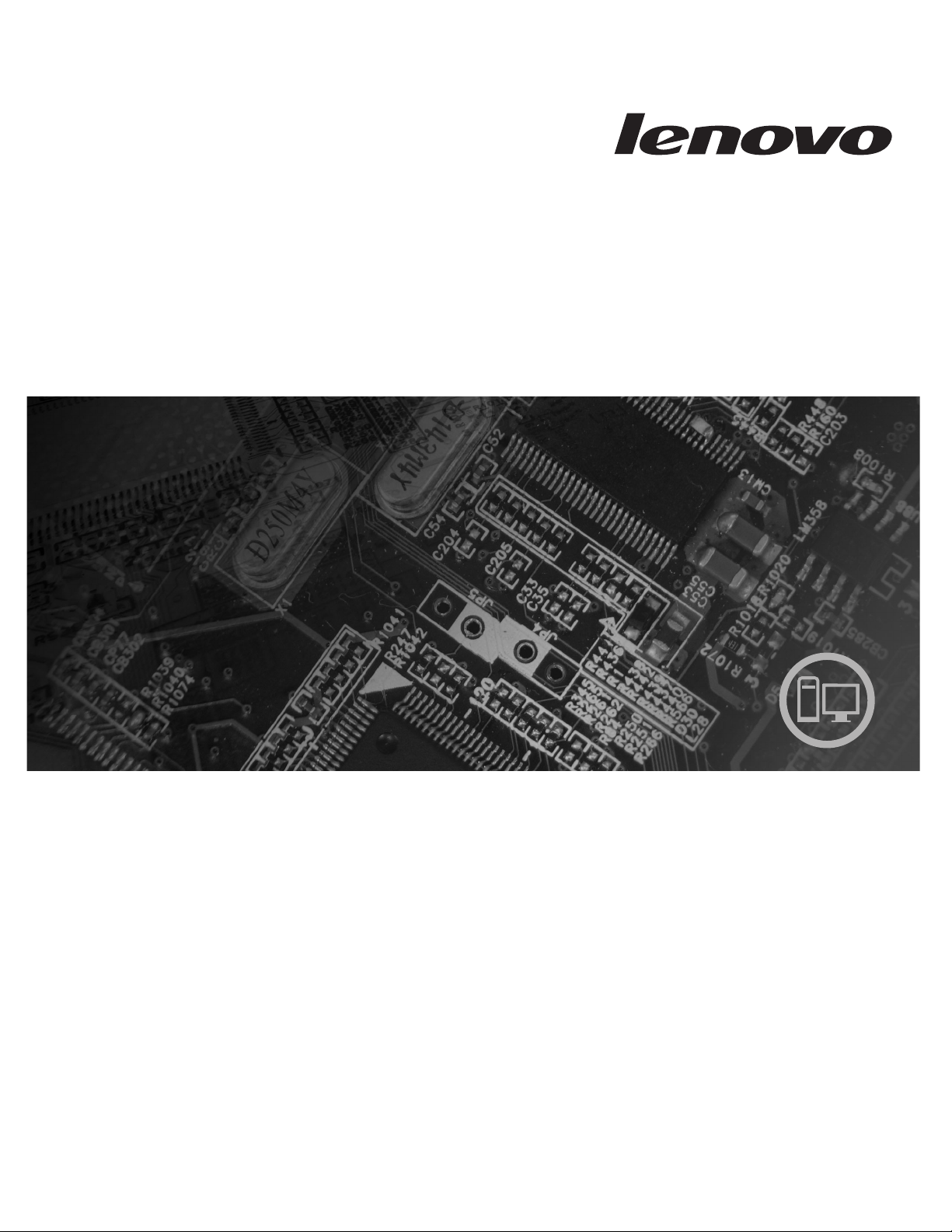
ThinkCentre
Vejledning i installation og udskiftning af hardware
Maskintype 6306
Page 2
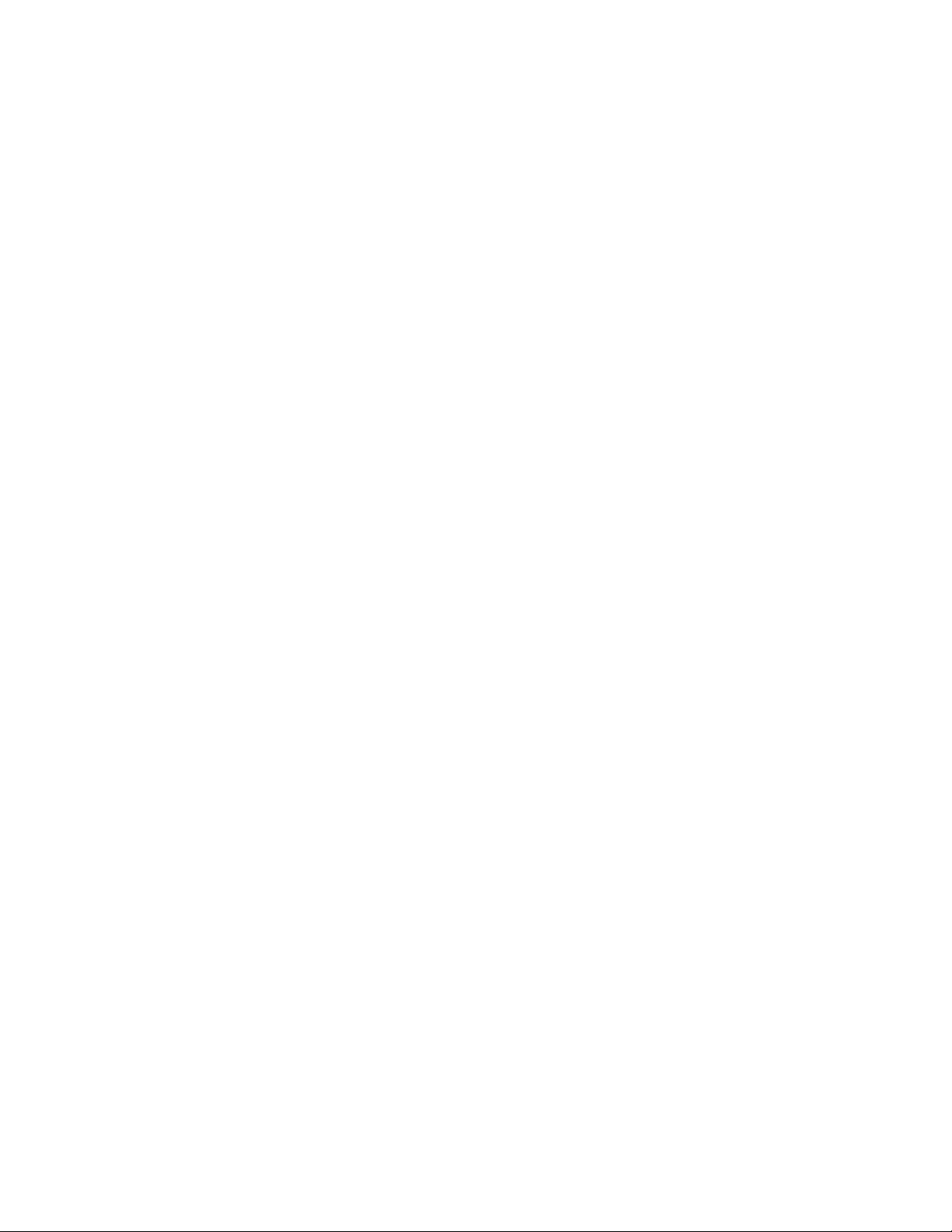
Page 3
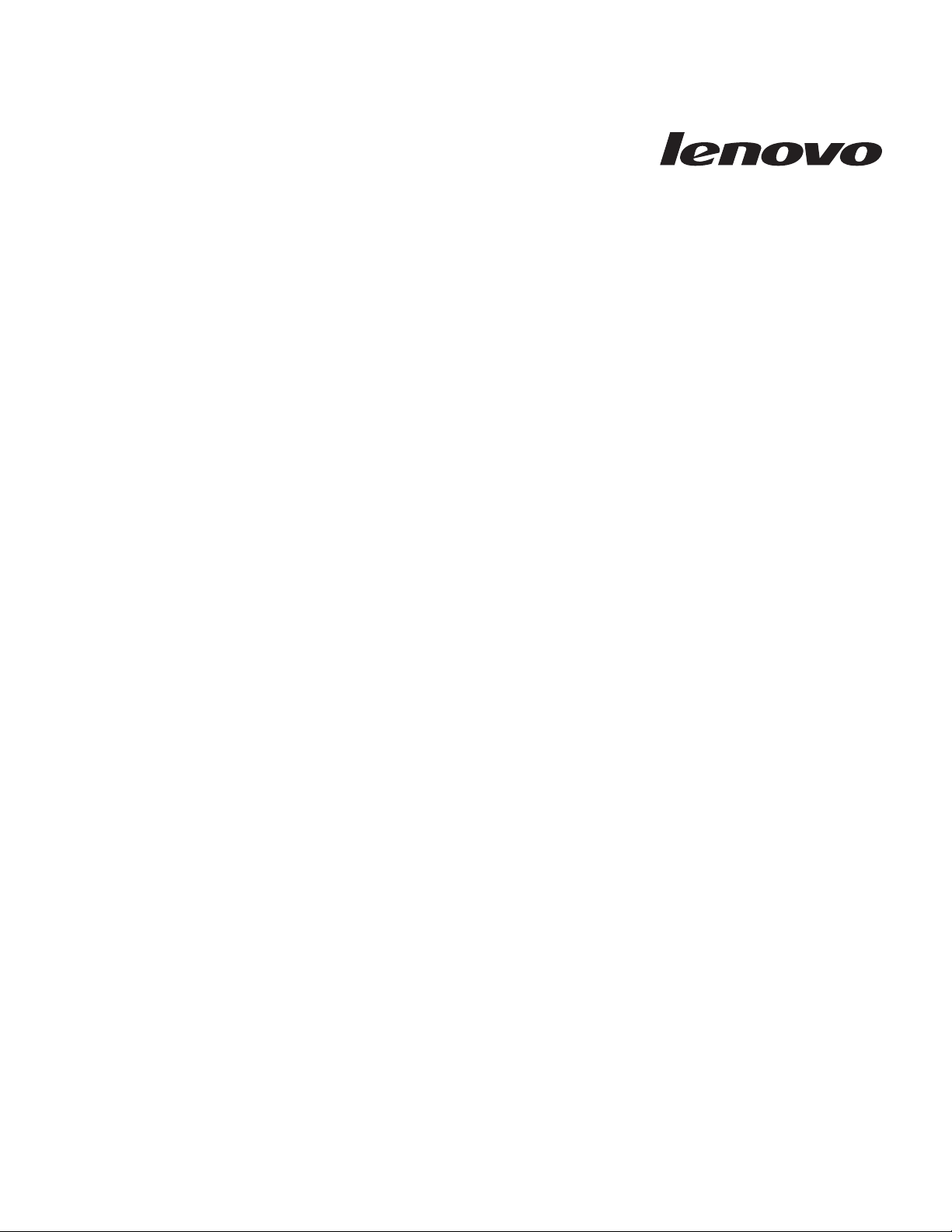
ThinkCentre
Vejledning i installation
og udskiftning af hard ware
Page 4
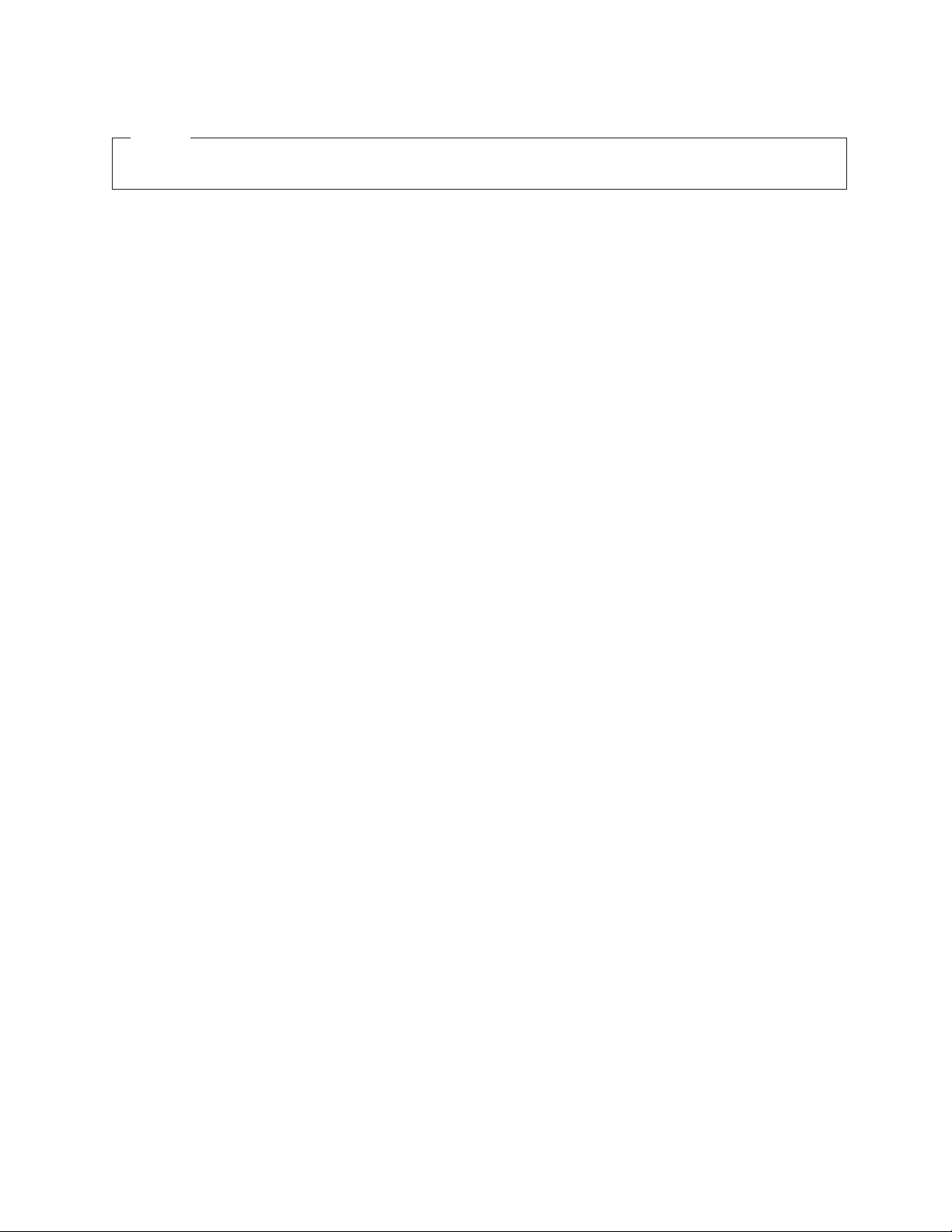
Bemærk
Før du bruger oplysningerne i denne bog og det produkt, de understøtter, skal du læse bogen Sikkerhedsforskrifter og garanti-
oplysninger
til dette produkt og afsnittet “Bemærkninger”, på side 45.
Første udgave (oktober 2008)
© Copyright Lenovo 2005, 2008.
Delvis © Copyright International Business Machines Corporation 2005.
Page 5
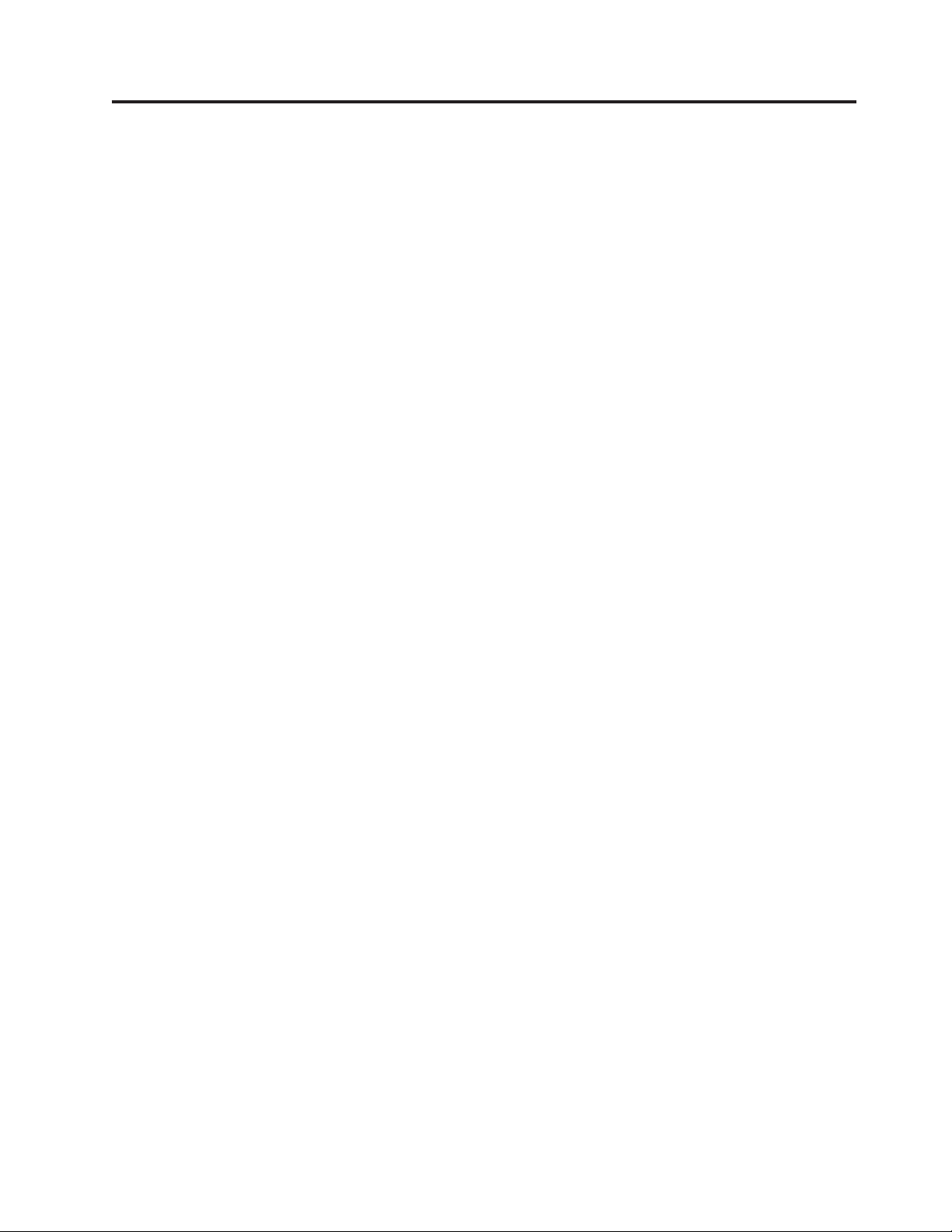
Indholdsfortegnelse
Figurer . . . . . . . . . . . . . . .v
Kapitel 1. Vigtige sikkerhedsforskrifter .1
Kapitel 2. Oversigt . . . . . . . . . .3
Andre kilder til oplysninger . . . . . . . . .3
Håndtering af enheder, der er følsomme over for statisk
elektricitet . . . . . . . . . . . . . .4
Komponenternes placering . . . . . . . . .5
Stik på computerens forside . . . . . . . .5
Stik på computerens bagside . . . . . . . .6
Placering af komponenter . . . . . . . . .8
Placering af delene på systemkortet . . . . . .9
Kapitel 3. Installation af ekstraudstyr
og udskiftning af hardware . . . . . .11
Installation af eksternt udstyr . . . . . . . .11
Afmontering af dækslet . . . . . . . . . .11
Afmontering og udskiftning af frontdækslet . . .13
Installation af internt udstyr . . . . . . . . .14
Installation af et adapterkort . . . . . . . .14
Installation af interne drev . . . . . . . .16
Udskiftning af batteriet . . . . . . . . . .21
Udskiftning af strømforsyningsenheden . . . . .22
Udskiftning af harddisken . . . . . . . . .24
Udskiftning af et optisk drev . . . . . . . .27
Udskiftning af diskettedrevet . . . . . . . .28
Udskiftning af hukommelsesmodul . . . . . .29
Udskiftning af et adapterkort . . . . . . . .31
Udskiftning af blæseren . . . . . . . . . .33
Udskiftning af enhed med lyd- og USB-stik på forsiden
. . . . . . . . . . . . . . . . .35
Udskiftning af tastaturet . . . . . . . . . .36
Udskiftning af musen . . . . . . . . . . .37
Kapitel 4. Afslutning af udskiftningen af
dele . . . . . . . . . . . . . . . .39
Hent styreprogrammer . . . . . . . . . .40
Kapitel 5. Sikkerhedsfunktioner . . . .41
Indbygget kabellås . . . . . . . . . . . .41
Hængelås . . . . . . . . . . . . . . .42
Beskyttelse vha. kodeord . . . . . . . . . .42
Sletning af glemt kodeord (nulstil CMOS) . . . .43
Tillæg. Bemærkninger . . . . . . . .45
Bemærkning om tv-output . . . . . . . . .46
Varemærker . . . . . . . . . . . . . .46
Stikordsregister . . . . . . . . . . .47
© Lenovo 2005, 2008. Delvis © IBM Corp. 2005. iii
Page 6
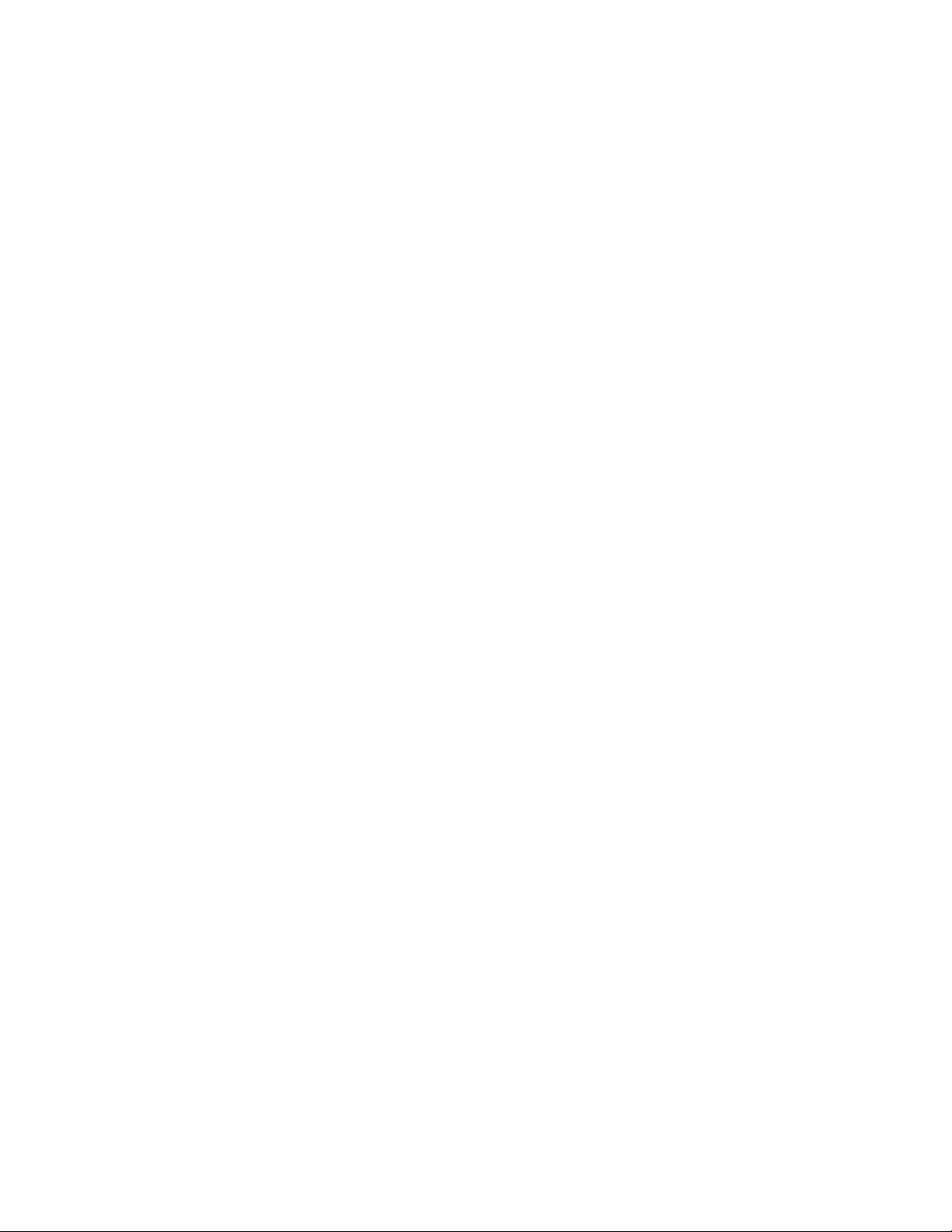
iv Vejledning i installation og udskiftning af hardware
Page 7
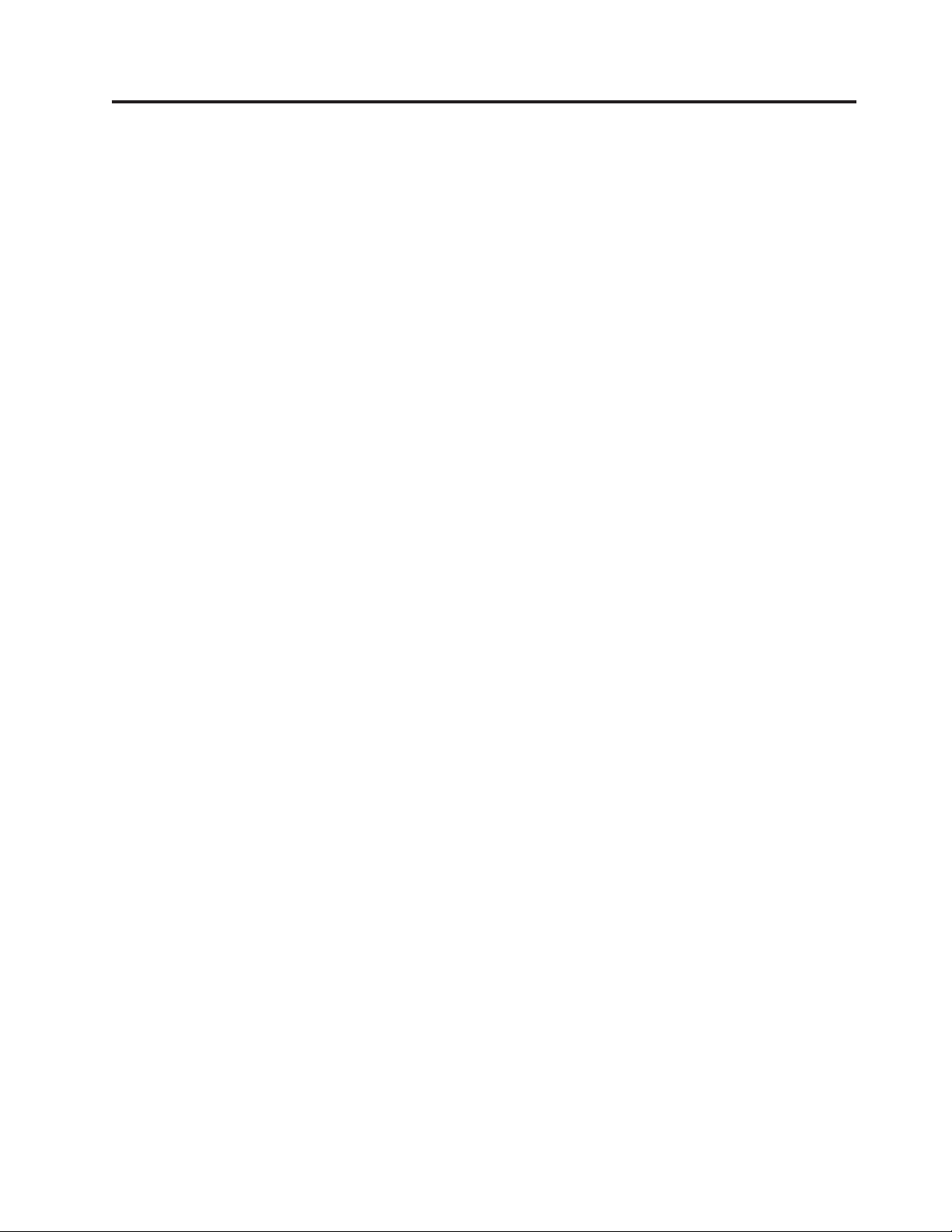
Figurer
1. Lamper og stik . . . . . . . . . . . .5
2. Stik på computerens bagside . . . . . . .6
3. Placering af komponenter . . . . . . . .8
4. Placering af dele på systemkortet . . . . .9
5. Afmontering af dækslet . . . . . . . .12
6. Afmontering af frontdækslet . . . . . . .13
7. Åbning af adapterlåsen . . . . . . . .14
8. Lukning af adapterlåsen . . . . . . . .15
9. Placering af drevbåsene . . . . . . . .17
10. Placering af den ekstra monteringsskinne 18
11. Installation af en monteringsskinne . . . .19
12. Installation af et nyt drev . . . . . . . .19
13. Installation af et serielt ATA-drev . . . . .20
14. Afmontering af batteri . . . . . . . . .21
15. Installation af batteri . . . . . . . . .21
16. Afmontering af skruerne til strømforsyningsen-
heden
. . . . . . . . . . . . . .23
17. Afmontering af den primære harddisk . . .24
18. Installation af den primære harddisk i rammen 25
19. Installation af harddisken og rammen . . . .26
20. Afmontering af det optiske drev . . . . .27
21. Monteringsskinne til optisk drev . . . . .27
22. Afmontering af diskettedrevet . . . . . .28
23. Monteringsskinne til diskettedrev . . . . .29
24. Afmontering af hukommelsesmodul . . . .29
25. Installation af hukommelsesmodul . . . . .30
26. Afmontering af adapteren . . . . . . . .31
27. Installation af ny adapter . . . . . . . .32
28. Afmontering af blæseren . . . . . . . .33
29. Udskiftning af blæseren . . . . . . . .34
30. Afmontering af enhed med lyd- og USB-stik
på forsiden . . . . . . . . . . . . .35
31. Tastaturstik, standard og USB . . . . . .36
32. Musestik, standard og USB . . . . . . .37
33. Montering af dækslet . . . . . . . . .39
34. Indbygget kabellås . . . . . . . . . .41
35. Installation af en hængelås . . . . . . .42
© Lenovo 2005, 2008. Delvis © IBM Corp. 2005. v
Page 8
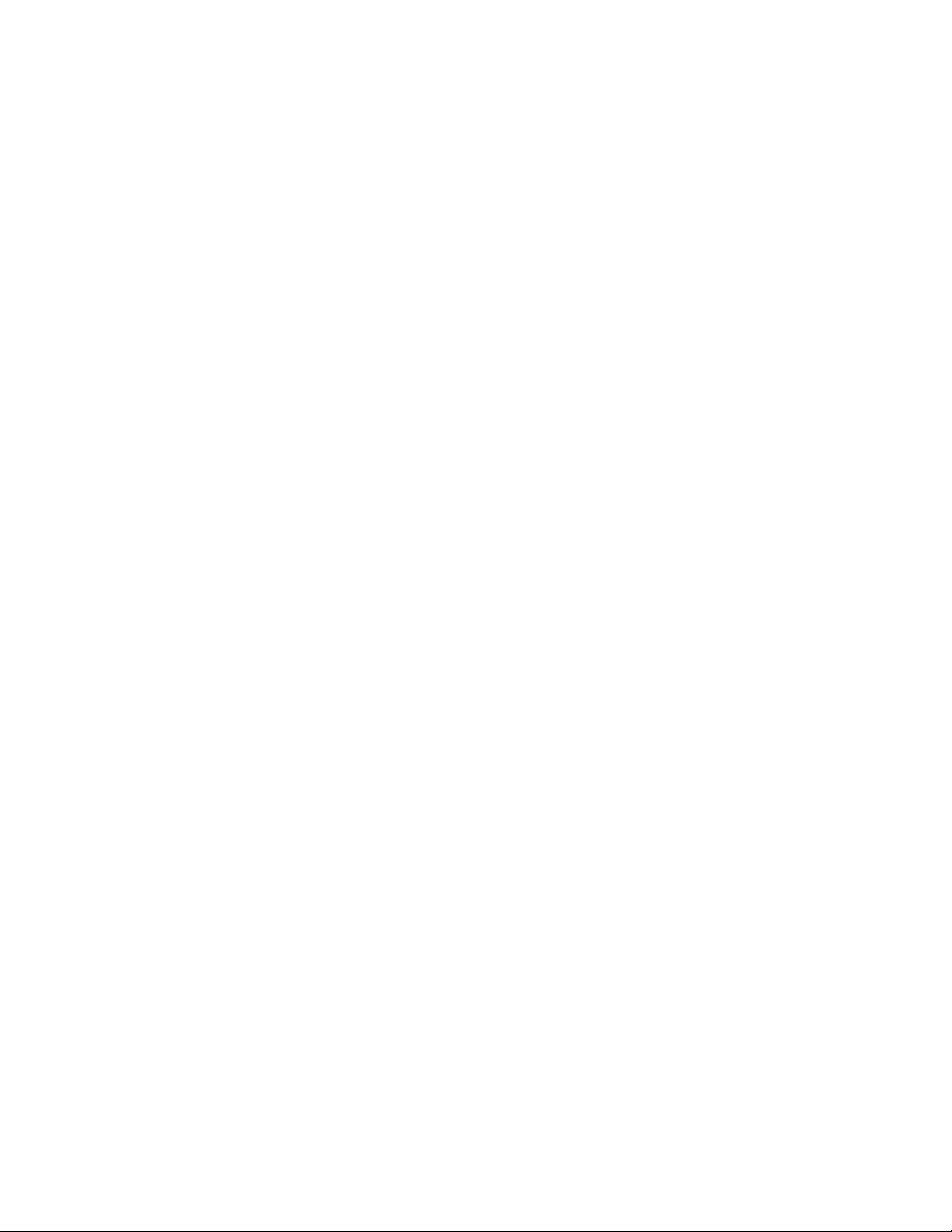
vi Vejledning i installation og udskiftning af hardware
Page 9
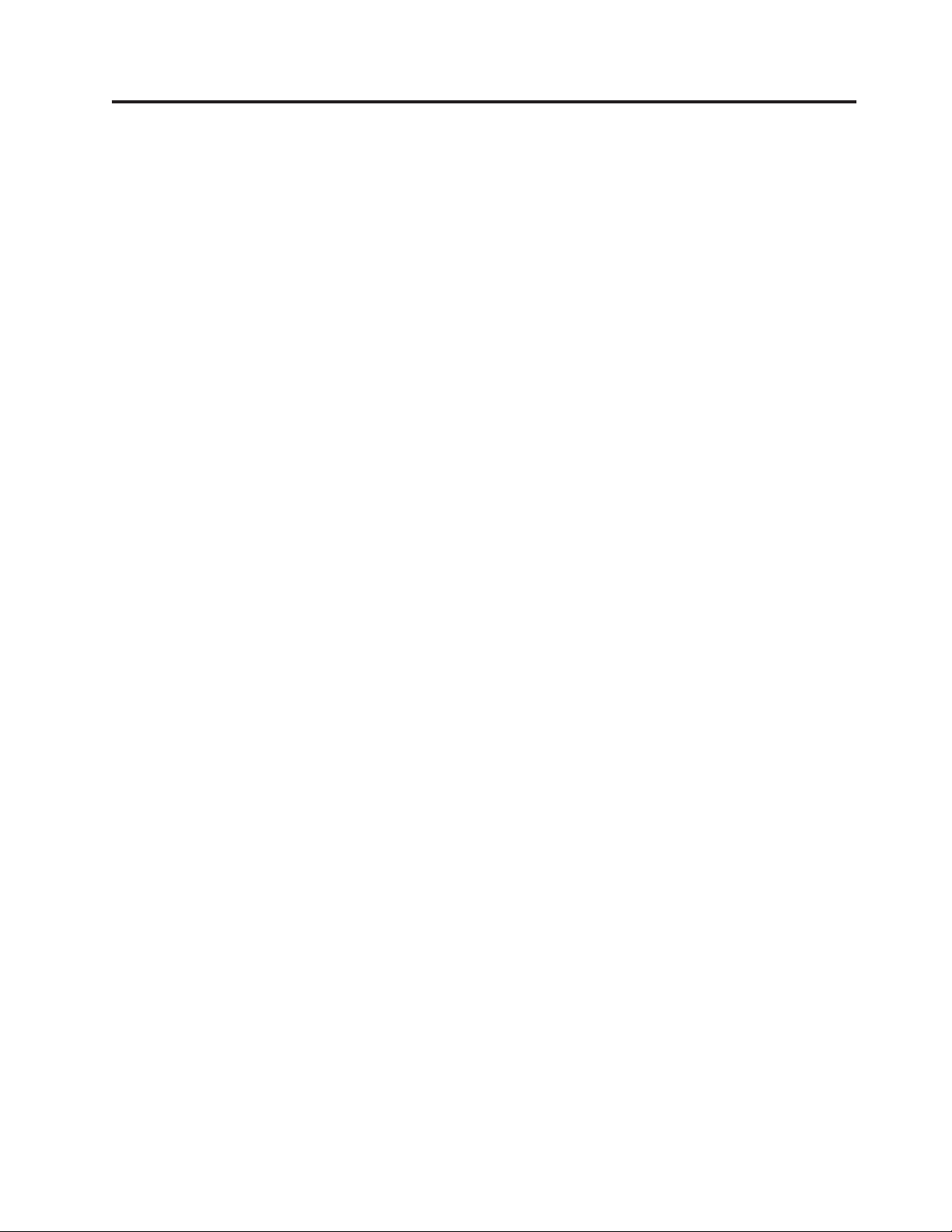
Kapitel 1. Vigtige sikkerhedsforskrifter
Pas på:
Før du bruger denne bog er det vigtigt at du har læst alle de sikkerhedsforskrif-
der gælder for dette produkt. Bogen Sikkerhedsforskrifter og garantioplysninger,
ter,
der leveres sammen med dette produkt, indeholder de sidste nye sikkerhedsforskrifter. Ved at læse og forstå disse sikkerhedsforskrifter reducerer du risikoen
for personskade eller beskadigelse af produktet.
Hvis du ikke længere har bogen Sikkerhedsforskrifter og garantioplysninger, kan du
hente en onlineudgave af den på Lenovos supportwebsted på adressen:
http://www.lenovo.com/support
© Lenovo 2005, 2008. Delvis © IBM Corp. 2005. 1
Page 10
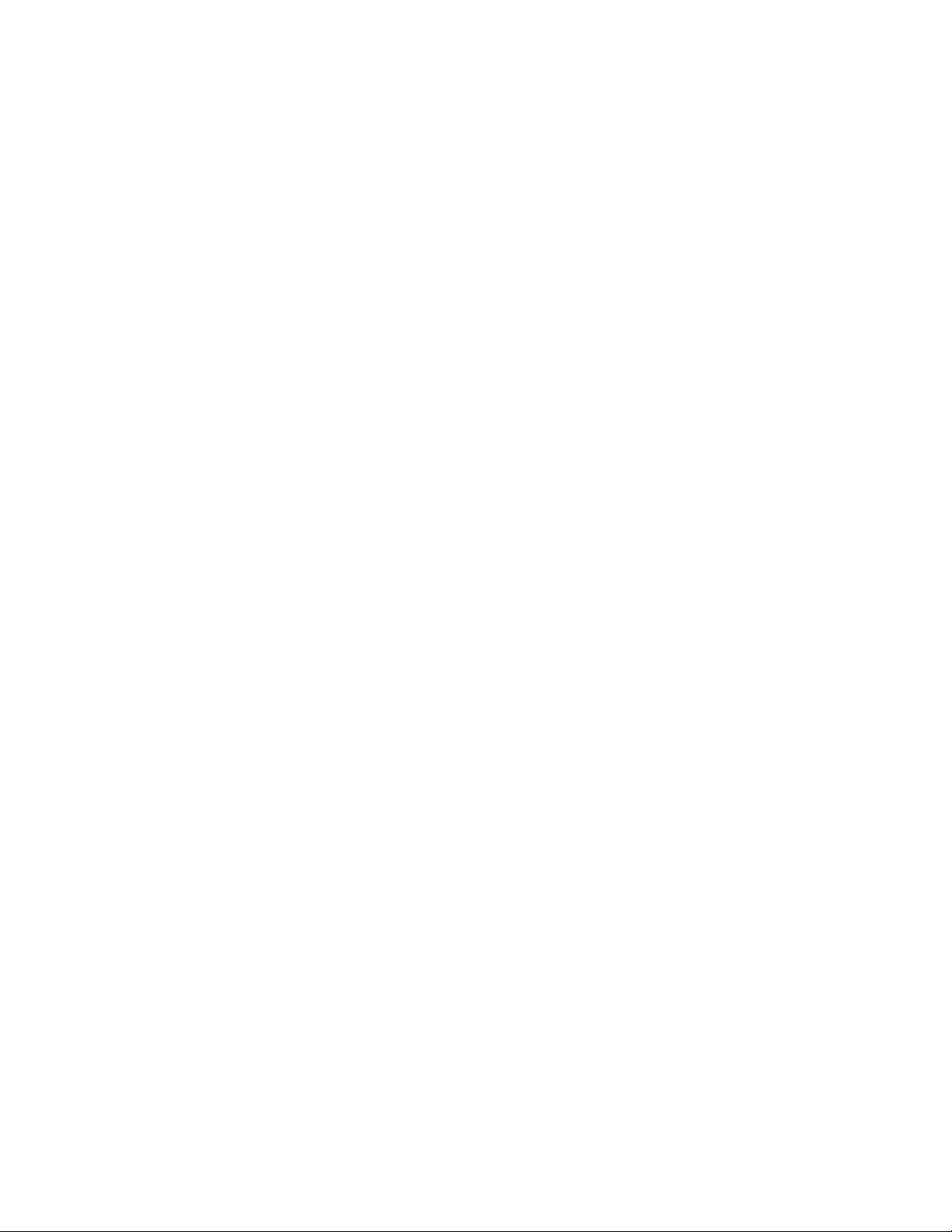
2 Vejledning i installation og udskiftning af hardware
Page 11
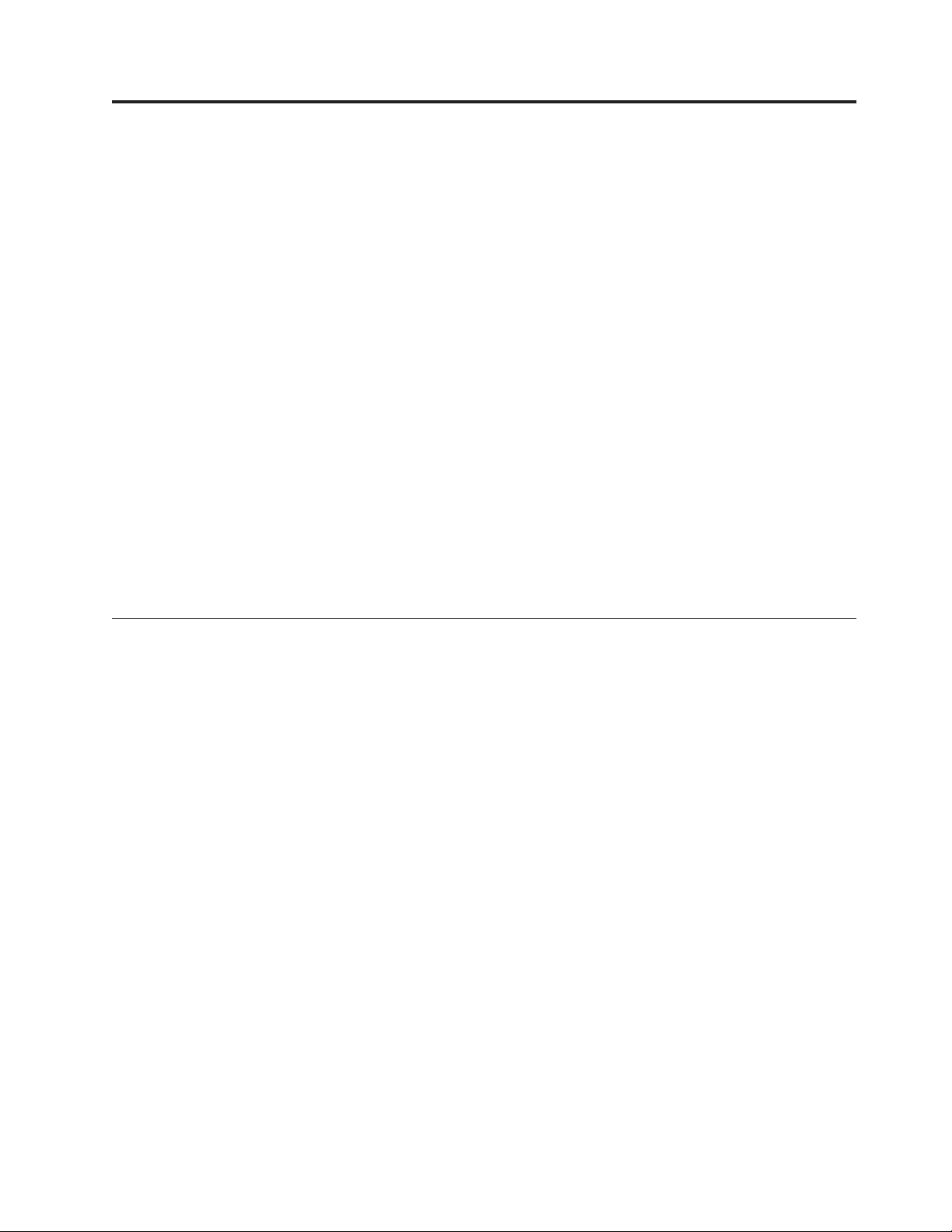
Kapitel 2. Oversigt
Denne bog indeholder oplysninger om installation og udskiftning af CRU’er
(Customer Replaceable Units). Bogen indeholder ikke fremgangsmåde for alle dele.
Det forventes, at kabler, kontakter og visse mekaniske dele kan udskiftes af teknisk
uddannet personale, uden at det er nødvendigt med trinvise fremgangsmåder.
Bemærk: Brug kun dele, der leveres af Lenovo.
Denne bog indeholder vejledning i installation eller udskiftning af følgende dele:
v Batteri
v Strømforsyning
v Harddisk
v Optisk drev
v Diskettedrev
v Hukommelsesmodul
v Adapterkort
v Blæser
v Enhed med stik til lyd og USB på forsiden
v Tastatur
v Mus
Andre kilder til oplysninger
Hvis du har adgang til internettet, kan du hente de sidste nye oplysninger til din
computer på:
http://www.lenovo.com/support
Du kan finde:
v Oplysning om CRU-afmontering og -installation
v Videoer om CRU-afmontering og -installation
v Publikationer
v Oplysninger om fejlfinding
v Oplysninger om dele
v Overførsler og styreprogrammer
v Link til andre nyttige informationskilder
v Supporttelefonliste
© Lenovo 2005, 2008. Delvis © IBM Corp. 2005. 3
Page 12
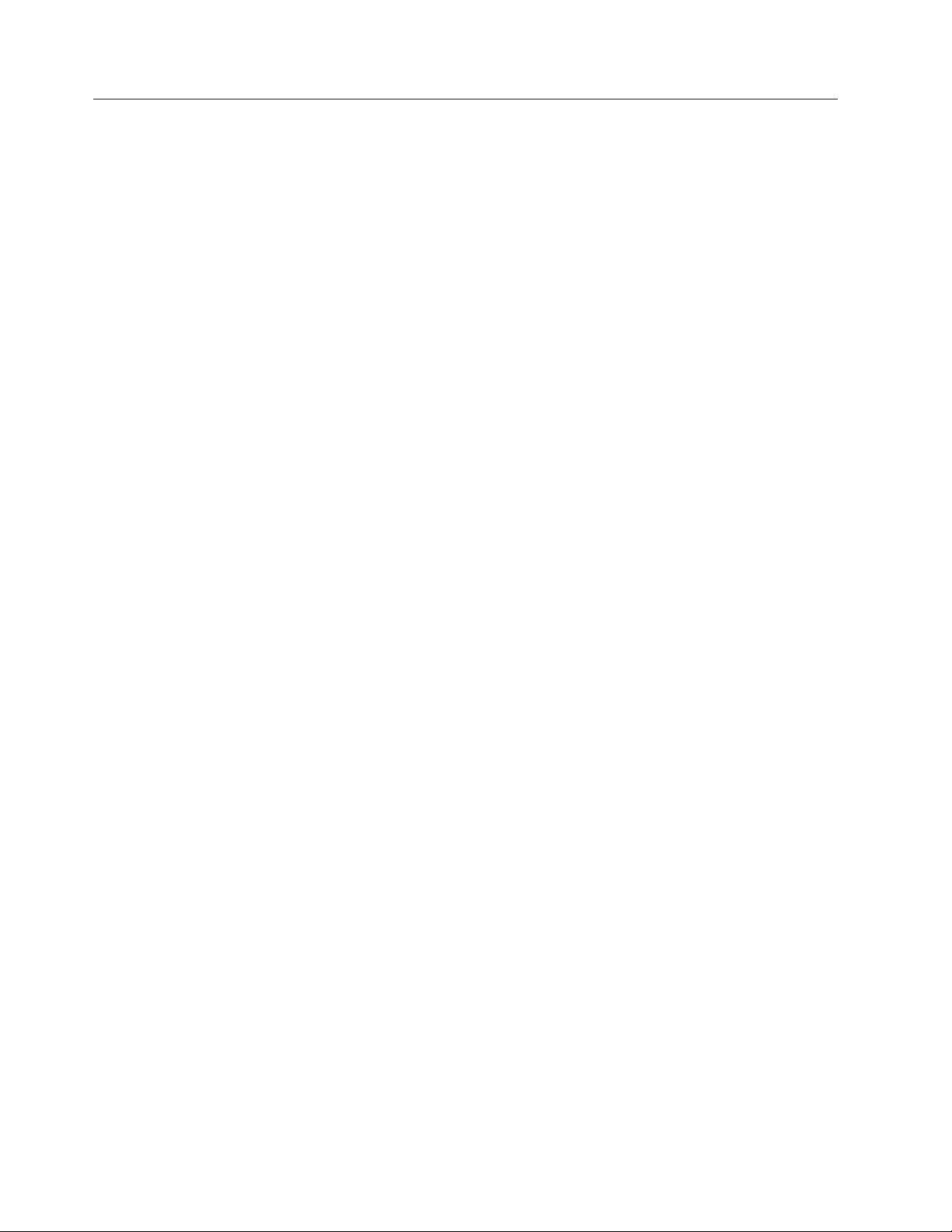
Håndtering af enheder, der er følsomme over for statisk elektricitet
Du må ikke åbne den antistatiske pose med den nye del, før du har fjernet den
defekte del fra computeren, og du er klar til at installere den nye del. Statisk elek-
er ikke skadelig for mennesker. Imidlertid kan det beskadige computerens
tricitet
komponenter og dele.
Tag følgende forholdsregler, når du håndterer dele og andre computerkomponen-
så de ikke bliver beskadiget pga. statisk elektricitet:
ter,
v Begræns dine bevægelser. Når du bevæger dig, skabes der statisk elektricitet
omkring dig.
v Håndtér altid dele og andre komponenter forsigtigt. Tag fat i adaptere, hukom-
melsesmoduler, systemkort og mikroprocessorer i kanten. Rør aldrig ved kredsløbene.
v Lad ikke andre røre ved delene og andre computerkomponenter.
v Når du udskifter en ny del, skal du lade delen i den antistatiske pose røre ved
udvidelsesportens metaldæksel eller ved en anden umalet metalflade på computeren
krop.
v Hvis det er muligt, skal du installere den nye del direkte i computeren, når du
har taget den ud af posen, uden at lægge den fra dig. Hvis det ikke er muligt,
skal du lægge den antistatiske pose på en plan overflade og lægge delen på
posen.
v Du må ikke lægge delen på computerens dæksel eller på andet metallisk mate-
riale.
i mindst to sekunder. Det reducerer statisk elektricitet i posen og fra din
4 Vejledning i installation og udskiftning af hardware
Page 13
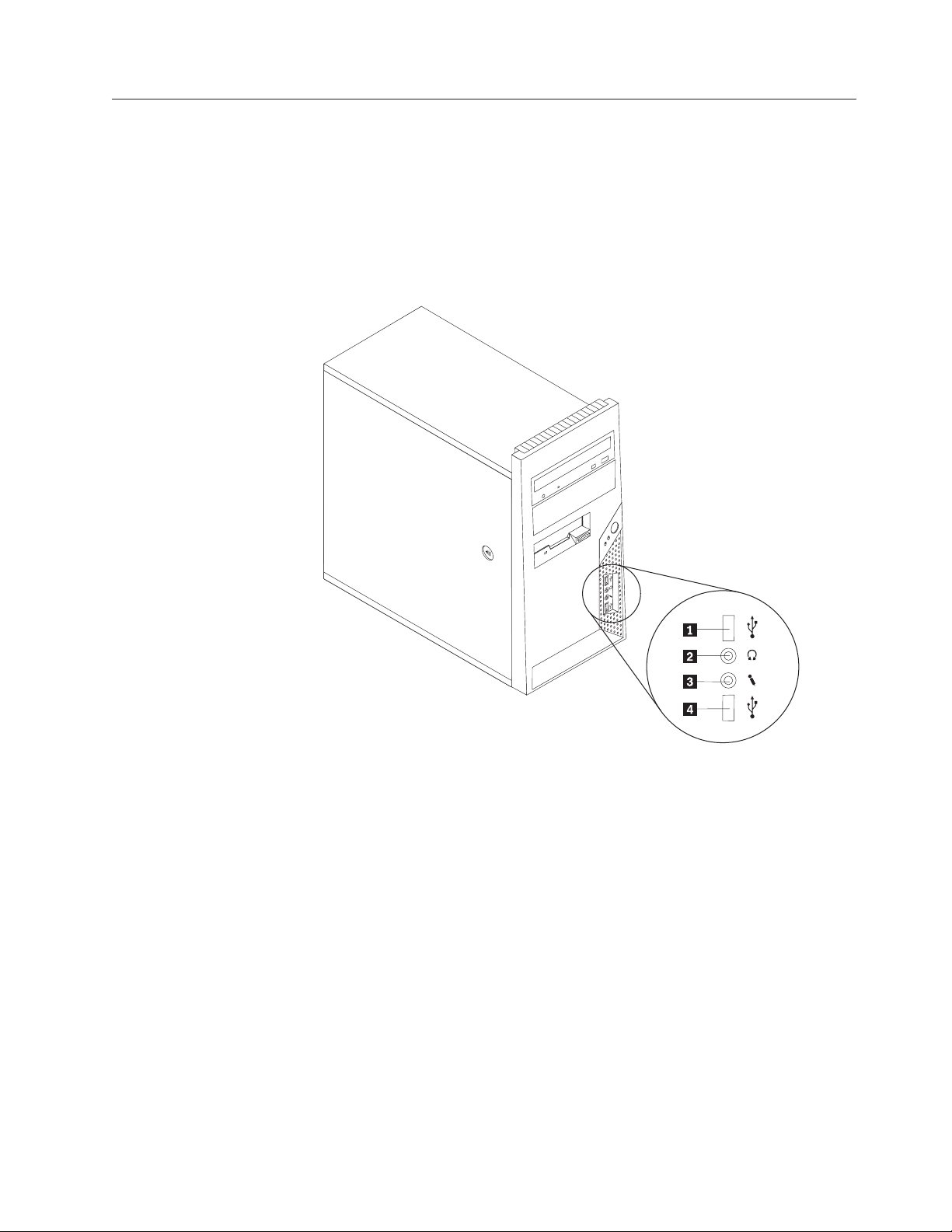
Komponenternes placering
Du kan bruge dette afsnit til at finde computerens forskellige stik, kontrolenheder
og komponenter.
Stik på computerens forside
I figur 1 vises placeringen af lamper og stik på computerens forside.
Bemærk: Ikke alle computermodeller har følgende lamper og stik.
Figur 1. Lamper og stik
1 USB-stik 3 Stik til mikrofon
2 Stik til hovedtelefon 4 USB-stik
Kapitel 2. Oversigt 5
Page 14
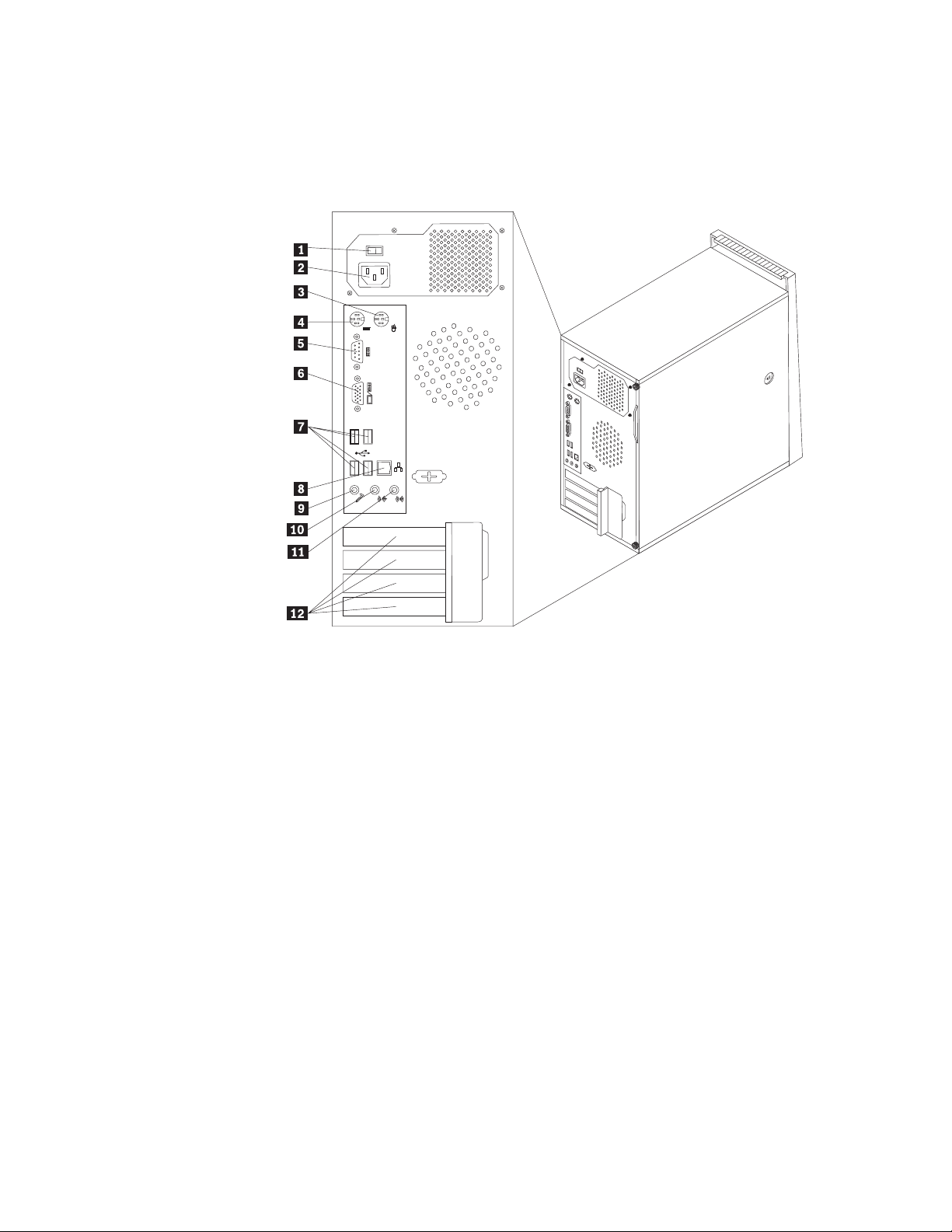
Stik på computerens bagside
I figur 2 vises placeringen af stik på computerens bagside. Nogle af stikkene på
computerens bagside har en bestemt farve, som du kan bruge, når du skal slutte
kabler til computeren.
Figur 2. Stik på computerens bagside
1 Spændingsvælgerkontakt
7 USB-stik (4)
(visse modeller)
2 Stik til netledning 8 Ethernet-stik
3 Standardmusestik 9 Stik til mikrofon
4 Standardtastaturstik 10 Stik til lydudgang
5 Seriel port 11 Stik til lydindgang
6 VGA-skærmstik 12 Porte til adapterkort (4)
6 Vejledning i installation og udskiftning af hardware
Page 15
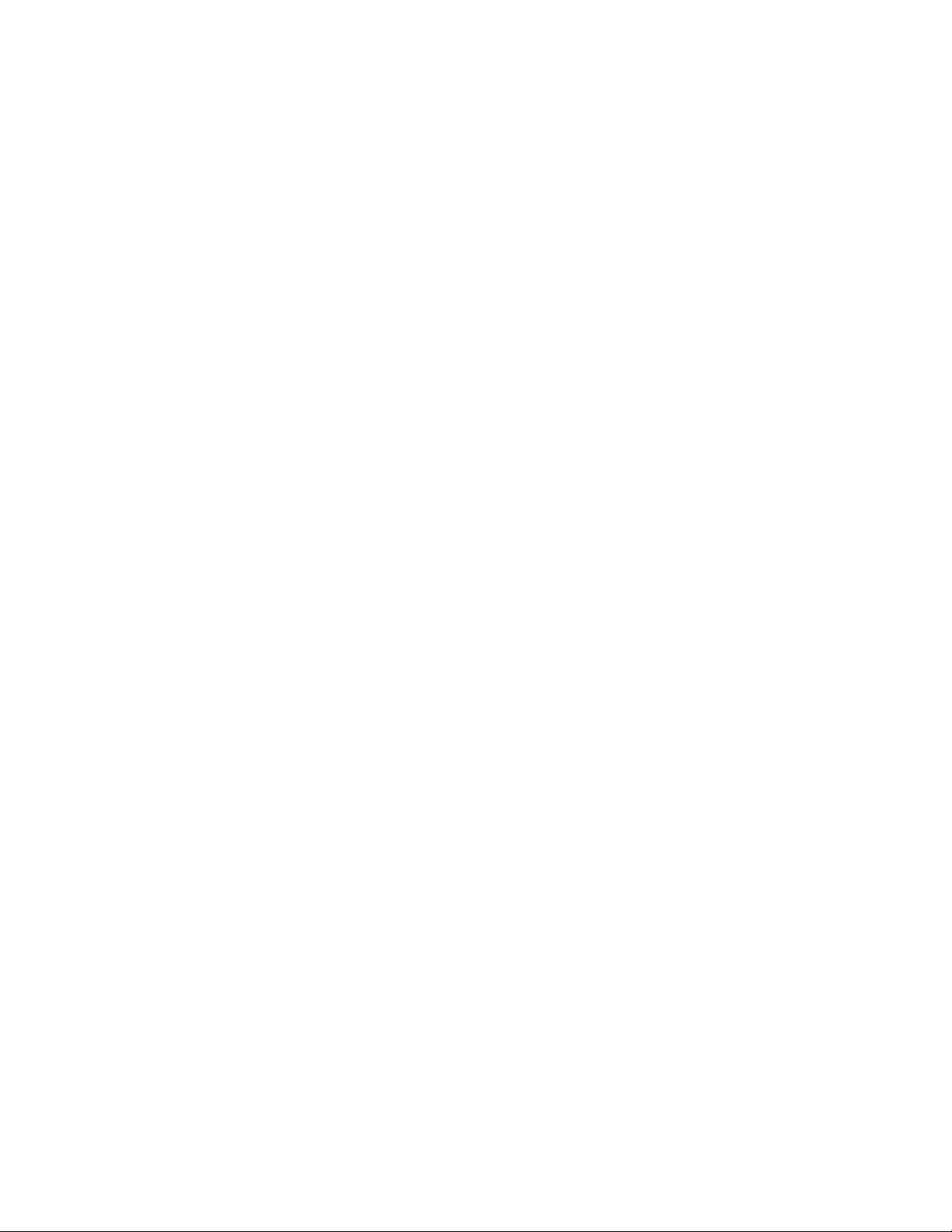
Stik Beskrivelse
Standardmusestik Brug dette stik til at tilslutte en mus, en trackball eller andet
pegeudstyr, der bruger et standardmusestik.
Standardtastaturstik Brug dette stik til at tilslutte et tastatur, der bruger et
standardtastaturstik.
Seriel port Brug dette stik til at tilslutte et eksternt modem, en seriel printer
eller en anden enhed, der bruger en 9-bens seriel port.
USB-stik Bruges til at tilslutte udstyr, der bruger en USB-forbindelse (Uni-
versal
Serial Bus), f.eks. et USB-tastatur, en USB-mus, en USB-
scanner eller en USB-printer. Hvis du har mere end seks USBenheder, kan du købe en USB-boksenhed, der kan bruges til at
tilslutte flere USB-enheder.
Ethernet-stik Brug dette stik til at slutte et Ethernet-kabel til et LAN (Local
Area Network).
Bemærk: Du skal anvende kategori 5 Ethernet-kabler for at over-
holde
FCC-kravene.
Stik til lydudgang Bruges til at sende lydsignaler fra computeren til eksterne enhe-
der, f.eks. forstærkede stereohøjtalere (højtalere med indbyggede
forstærkere), hovedtelefoner, multimedietastaturer eller
lydindgangsstikket på et stereoanlæg eller en anden ekstern
optageenhed.
Stik til lydindgang Bruges til at modtage lydsignaler fra en ekstern lydenhed, f.eks.
et stereoanlæg. Når du tilslutter en ekstern lydenhed, tilsluttes
der et kabel mellem lydudgangsstikket på enheden og
lydindgangsstikket på computeren.
Kapitel 2. Oversigt 7
Page 16
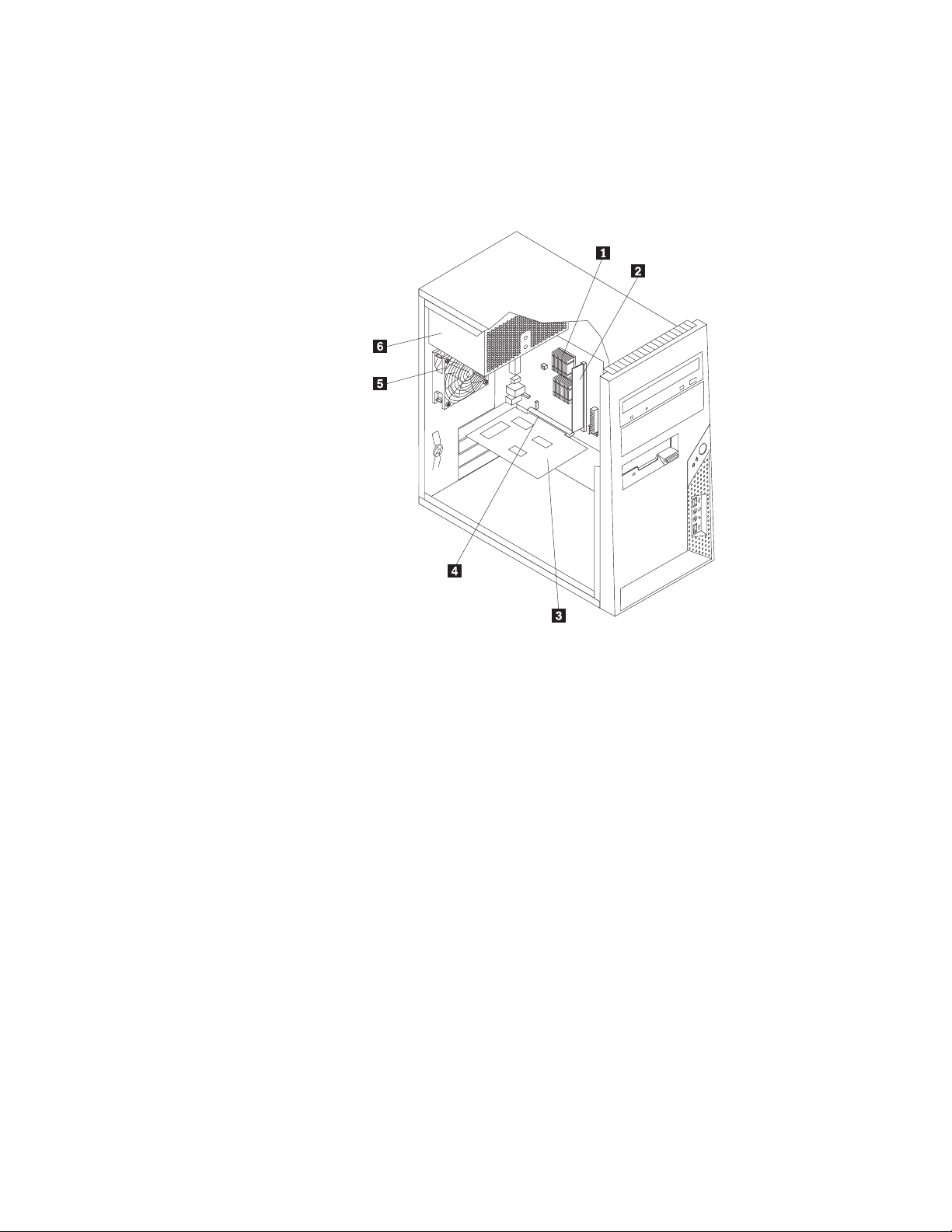
Placering af komponenter
Afsnittet “Afmontering af dækslet” på side 11 indeholder oplysninger om, hvordan
du åbner computerens dæksel.
I figur 3 vises placeringen af de forskellige komponenter i computeren.
Figur 3. Placering af komponenter
1 Mikroprocessor og køleplade 4 Port til adapterkort
2 Hukommelsesmodul 5 Blæser
3 Adapterkort 6 Strømforsyning
8 Vejledning i installation og udskiftning af hardware
Page 17
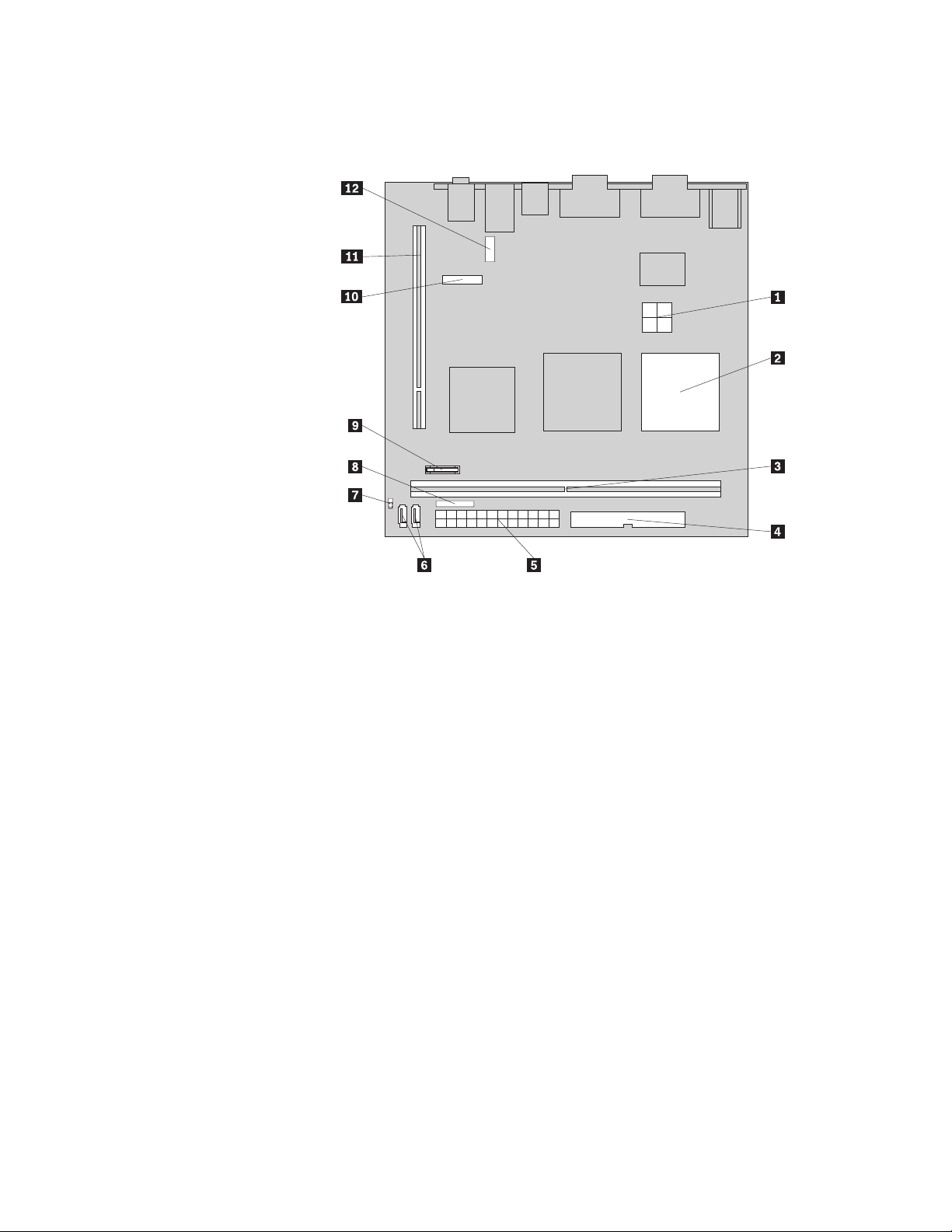
Placering af delene på systemkortet
I figur 4 vises placeringen af delene på systemkortet.
Figur 4. Placering af dele på systemkortet
1 4-bens strømstik 7 Nulstil CMOS/Recovery-jumper
2 Mikroprocessor og køleplade 8 Stik til frontpanel
3 Hukommelsesport 9 Batteri
4 Stik til diskettedrev 10 USB-stik, foran
5 24-bens strømstik 11 Port til adapterkort
6 SATA-stik (2) 12 Stik til lyd på forsiden
Kapitel 2. Oversigt 9
Page 18
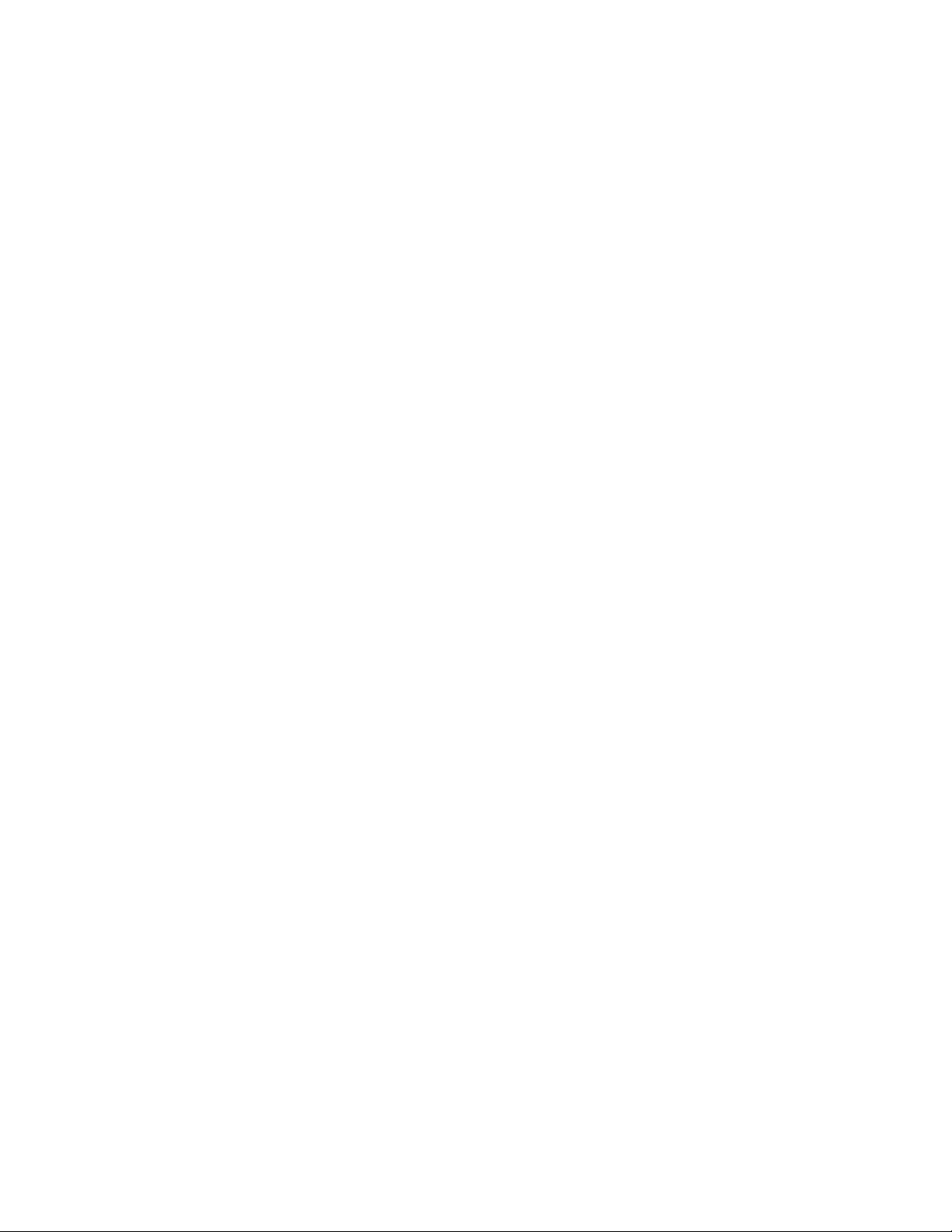
10 Vejledning i installation og udskiftning af hardware
Page 19

Kapitel 3. Installation af ekstraudstyr og udskiftning af hardware
Dette kapitel giver en introduktion til computerens faciliteter. Du kan udvide computerens
faciliteter ved at installere hukommelse, adaptere eller drev. Når du
installerer udstyr, skal du følge denne vejledning sammen med den vejledning, der
leveres sammen med udstyret.
Vigtigt!
Du må ikke åbne computeren eller foretage nogen reparationer, før du har læst afsnittet
“Vigtige sikkerhedsforskrifter” i bogen Sikkerhedsforskrifter og garantioplysninger, der leveres
sammen med computeren. Du kan få en kopi af Sikkerhedsforskrifter og garantioplysninger på
supportwebstedet
http://www.lenovo.com/support
Bemærk: Brug kun dele, der leveres af Lenovo.
Installation af eksternt udstyr
Du kan tilslutte eksterne højtalere, en printer eller en scanner til computeren. Når
du installerer ekstraudstyr, skal der ud over den fysiske forbindelse også nogle
gange installeres ekstra programmer. Når du installerer eksterne enheder, skal du
se “Stik på computerens bagside” på side 6 og “Stik på computerens forside” på
side 5 for at finde det korrekte stik, og derefter bruge oplysningerne, der leveres
sammen med udstyret, til selve tilslutningen og til installation af de nødvendige
programmer eller styreprogrammer.
Afmontering af dækslet
Vigtigt!
Sluk for computeren, og lad den køle af i tre til fem minutter, før du åbner
dækslet.
Dette afsnit indeholder en vejledning i, hvordan du afmonterer computerens dæk-
sel.
1. Fjern alle medier (disketter, CD’er eller bånd) fra drevene, afslut styresystemet,
og sluk for alle tilsluttede enheder og computeren.
2. Tag alle netledningerne ud af stikkontakterne.
3. Tag alle kabler ud af computeren. Det gælder netledninger, I/O-kabler (Input/
Output)
og andre kabler, der er tilsluttet computeren. Læs afsnittene “Stik på
computerens forside” på side 5 og “Stik på computerens bagside” på side 6.
4. Fjern alle låse, der sikrer computerens dæksel, f.eks. en kabellås.
5. Hvis dækslet sikres med fingerskruer, skal du fjerne dem.
© Lenovo 2005, 2008. Delvis © IBM Corp. 2005. 11
Page 20

6. Tryk på dækseludløserknappen på siden af dækslet, og skub dækslet tilbage for
at fjerne det.
Figur 5. Afmontering af dækslet
12 Vejledning i installation og udskiftning af hardware
Page 21

Afmontering og udskiftning af frontdækslet
Dette afsnit indeholder en vejledning i, hvordan du afmonterer og udskifter frontdækslet.
1. Afmontér computerens dæksel. Læs afsnittet “Afmontering af dækslet” på side
11.
2. Fjern frontdækslet ved at løsne de tre plastictapper i venstre side og vippe
frontdækslet udad. Læg forsigtigt dækslet ved siden af uden at afmontere kab-
til afbryder og lysdiode.
let
Figur 6. Afmontering af frontdækslet
3. Montér frontdækslet ved at justere plastiktapperne på højre side af dækslet
med de tilsvarende huller i rammen, og vip herefter dækslet indad i venstre
side, indtil der lyder et klik.
4. Læs Kapitel 4, “Afslutning af udskiftningen af dele”, på side 39 for at afslutte
installationen.
Kapitel 3. Installation af ekstraudstyr og udskiftning af hardware 13
Page 22

Installation af internt udstyr
Vigtigt!
Læs “Håndtering af enheder, der er følsomme over for statisk elektricitet” på
side 4, før du afmonterer dækslet.
Installation af et adapterkort
Dette afsnit beskriver, hvordan du installerer adapterkort. Computeren har én port
til et adapterkort.
Sådan installerer du et adapterkort:
1. Afmontér computerens dæksel. Læs afsnittet “Afmontering af dækslet” på side
11.
2. Tryk på udløserknappen 1 bag på computeren for at åbne adapterlåsen 2,
og fjern portdækslet.
Figur 7. Åbning af adapterlåsen
14 Vejledning i installation og udskiftning af hardware
Page 23

3. Tag adapteren ud af den antistatiske pose.
4. Installér adapteren i den korrekte port på systemkortet.
5. Drej adapterlåsen til den lukkede position for at fastgøre adapteren.
Figur 8. Lukning af adapterlåsen
Næste trin:
v Hvis du vil fortsætte med en anden enhed: Fortsæt med det pågældende
afsnit.
v Læs Kapitel 4, “Afslutning af udskiftningen af dele”, på side 39 for at
afslutte installationen.
Kapitel 3. Installation af ekstraudstyr og udskiftning af hardware 15
Page 24

Installation af interne drev
Dette afsnit beskriver, hvordan du installerer interne drev.
Interne drev er enheder i computeren, som bruges til at læse og gemme data. Du
kan installere drev i computeren for at forøge dens lagerkapacitet og for at gøre
det muligt for den at læse andre medietyper. Nogle af de drev, der kan bruges i
computeren, er:
v SATA-harddiske (Serial Advanced Technology Attachment)
v Optiske SATA-drev, f.eks. CD- eller DVD-drev
v Drev til flytbare medier
Bemærk:
Disse typer drev kaldes også for IDE-drev (Integrated Drive Electronics).
Interne drev installeres i båse. I denne bog kaldes båsene for bås 1, bås 2 osv.
Når du installerer et internt drev, er det vigtigt at lægge mærke til, hvilken drev-
og -størrelse du kan installere i båsene. Det er også vigtigt at slutte kablerne
type
korrekt til det installerede drev.
Drevspecifikationer
Computeren leveres med følgende fabriksinstallerede drev:
v Et optisk drev i bås 1 (visse modeller).
v Et 3,5-tommers diskettedrev i bås 3 (visse modeller)
v En 3,5-tommers primær harddisk i bås 4
der ikke er installeret et drev i en bås, skal der være installeret en antistatisk
Hvis
afskærmning og et dæksel i båsen.
16 Vejledning i installation og udskiftning af hardware
Page 25

I figur 9 vises placeringen af drevbåsene.
Figur 9. Placering af drevbåsene
Følgende liste beskriver de drevtyper og -størrelser, du kan installere i båsene:
1Bås 1 - Maks. højde: 4,3 cm v Et optisk drev, f.eks. CD- eller DVD-
drev
(forudinstalleret på visse model-
ler)
v 5,25-tommers harddisk
v En 3,5-tommers harddisk (kræver en
Universal Adapter Bracket, 5,25-til-3,5tommer)
*
2Bås 2 - Maks. højde: 4,3 cm v Optisk drev, f.eks. CD- eller DVD-drev
v Et 5,25-tommers drev til flytbare
lagermedier
v En 3,5-tommers harddisk (kræver en
Universal Adapter Bracket, 5,25-til-3,5tommer)
*
3Bås 3 - Maks. højde: 2,58 cm 3,5-tommer diskettedrev (forudinstalleret
på visse modeller)
4Bås 4 - Maks. højde: 2,58 cm En 3,5-tommers primær SATA-harddisk
(forudinstalleret)
5Bås 5 - Maks. højde: 2,58 cm En 3,5-tommers sekundær SATA-harddisk
(forudinstalleret)
* Du kan købe en Universal Adapter Bracket, 5,25-til-3,5-tommer hos forhandleren.
Kapitel 3. Installation af ekstraudstyr og udskiftning af hardware 17
Page 26

Installation af drev i bås 1 eller 2
Sådan installerer du et drev i bås 1 eller bås 2:
1. Afmontér computerens dæksel. Læs afsnittet “Afmontering af dækslet” på
side 11.
2. Afmontér frontdækslet. Læs afsnittet “Afmontering og udskiftning af
frontdækslet” på side 13.
Bemærk: Bemærk den ekstra monteringsramme 1, som sidder på siden af
den øverste drevholder.
Figur 10. Placering af den ekstra monteringsskinne
3. Fjern den antistatiske afskærmning fra drevbåsen ved at trække den udad
med fingrene.
4. Hvis du installerer et drev til flytbare medier, f.eks. et optisk drev, skal du
fjerne plastikpanelet i dækslet til bås 2 ved at trykke på de plastiktapper, som
holder panelet fast på indersiden af dækslet.
5. Afmontér monteringsskinnen fra det øverste drev ved at skubbe den nedad.
18 Vejledning i installation og udskiftning af hardware
Page 27

6. Hvis du installerer et 5,25-tommers drev, skal du sætte en monteringsskinne
på siden af drevet.
Figur 11. Installation af en monteringsskinne
7. Hvis du installerer et 3,5-tommers drev, skal du bruge en Universal Adapter
Bracket, 5,25-til-3,5-tommer. Du kan købe en Universal Adapter Bracket, 5,25til-3,5-tommer
Adapter Bracket.
versal
8. Installér 5,25-tommers drevet eller adapterskinnen og 3,5-tommers drevet i
hos forhandleren. Montér en monteringsskinne på siden af Uni-
båsen.
Figur 12. Installation af et nyt drev
9. Montér frontdækslet ved at justere plastiktapperne på højre side af dækslet
med de tilsvarende huller i rammen, og vip herefter dækslet indad i venstre
side, indtil der lyder et klik.
10. Fortsæt med “Tilslutning af et serielt ATA-drev”.
Tilslutning af et serielt ATA-drev
Du kan slutte et serielt optisk drev eller en ekstra harddisk til ethvert ledigt SATAstik.
1. Find det signalkabel, der leveres sammen med det nye drev.
2. Find et ledigt SATA-stik på systemkortet. Læs afsnittet “Placering af delene på
systemkortet” på side 9.
3. Slut den ene ende af signalkablet til drevet og den anden ende til et ledigt
SATA-stik på systemkortet.
Kapitel 3. Installation af ekstraudstyr og udskiftning af hardware 19
Page 28

4. Find et af de ledige stik på strømforsyningskablet med fem ledere, og slut det
til drevet.
Figur 13. Installation af et serielt ATA-drev
Næste trin
v Hvis du vil fortsætte med en anden enhed: Fortsæt med det pågældende
afsnit.
v Læs Kapitel 4, “Afslutning af udskiftningen af dele”, på side 39 for at
afslutte installationen.
20 Vejledning i installation og udskiftning af hardware
Page 29

Udskiftning af batteriet
Computeren har en særlig type hukommelse, som vedligeholder dato, klokkeslæt
og indstillinger for de indbyggede funktioner, f.eks. tilknytninger af parallelle porte
(konfiguration). Batteriet sørger for, at computeren husker disse oplysninger, når
der er slukket for den.
Normalt skal du ikke oplade eller vedligeholde batteriet. Imidlertid holder ingen
batterier evigt. Hvis batteriet går i stykker, går oplysninger om dato, klokkeslæt og
konfigurationsoplysningerne (herunder kodeord) tabt. Der vises en fejlmeddelelse,
når du tænder for computeren.
Se bemærkningen om “litiumbatterier” i Sikkerhedsforskrifter og garantioplysninger for
at få oplysninger om udskiftning og bortskaffelse af batteriet.
Sådan udskifter du batteriet:
1. Afmontér computerens dæksel. Læs afsnittet “Afmontering af dækslet” på side
11.
2. Find batteriet. Læs afsnittet “Placering af delene på systemkortet” på side 9.
3. Fjern det gamle batteri.
Figur 14. Afmontering af batteri
4. Installér det nye batteri.
Figur 15. Installation af batteri
5. Montér computerens dæksel, og tilslut kablerne. Læs Kapitel 4, “Afslutning af
udskiftningen af dele”, på side 39.
Bemærk:
Når computeren tændes første gang, efter at batteriet er udskiftet, får
du muligvis vist en fejlmeddelelse. Det er normalt, når du har udskiftet batteriet.
6. Tænd for computeren og alle tilsluttede enheder.
7. Brug programmet Setup Utility til at angive dato, klokkeslæt og eventuelle
kodeord. Læs “Brug af programmet Setup Utility” i ThinkCentre Brugervejled-
ning.
Kapitel 3. Installation af ekstraudstyr og udskiftning af hardware 21
Page 30

Udskiftning af strømforsyningsenheden
Vigtigt!
Du må ikke åbne computeren eller foretage nogen reparationer, før du har læst afsnittet
“Vigtige sikkerhedsforskrifter” i bogen Sikkerhedsforskrifter og garantioplysninger, der leveres
sammen med computeren. Du kan få en kopi af Sikkerhedsforskrifter og garantioplysninger på
supportwebstedet
http://www.lenovo.com/support
Dette afsnit indeholder vejledning i, hvordan du udskifter strømforsyningen.
1. Afmontér computerens dæksel. Læs afsnittet “Afmontering af dækslet” på
side 11.
Bemærk: Det er nemmere, hvis du lægger computeren på siden.
2. Afmontér strømforsyningskablerne fra systemkortet og fra alle drev. Læs
afsnittet “Placering af delene på systemkortet” på side 9.
22 Vejledning i installation og udskiftning af hardware
Page 31

3. Fjern de fire skruer på bagsiden af rammen, som fastgør strømforsyningsenheden.
Figur 16. Afmontering af skruerne til strømforsyningsenheden
4. Løft strømforsyningsenheden ud af rammen.
5. Montér den nye strømforsyningsenhed i rammen, så skruehullerne i strømfor-
syningsenheden passer med hullerne i rammen.
6. Montér de fire skruer til strømforsyningsenheden.
Bemærk: Brug kun de skruer, der leveres af Lenovo.
7. Slut strømforsyningsstikkene til systemkortet.
8. Slut strømstikkene til hvert drev.
9. Hvis computeren har en spændingsvælgerkontakt, skal du sørge for at ind-
spændingsvælgerkontakten, så den passer til den spænding, stikkontak-
stille
leverer. Brug en kuglepen til at ændre kontaktens stilling, hvis det er nød-
ten
vendigt.
v Hvis netspændingen lokalt i landet eller området er 100-127 V vekselstrøm,
skal du indstille spændingsvælgerkontakten til 115 V.
v Hvis netspændingen lokalt i landet eller området er 200-240 V vekselstrøm,
skal du indstille spændingsvælgerkontakten til 230 V.
Læs Kapitel 4, “Afslutning af udskiftningen af dele”, på side 39.
10.
Kapitel 3. Installation af ekstraudstyr og udskiftning af hardware 23
Page 32

Udskiftning af harddisken
Vigtigt!
Du må ikke åbne computeren eller foretage nogen reparationer, før du har læst afsnittet
“Vigtige sikkerhedsforskrifter” i bogen Sikkerhedsforskrifter og garantioplysninger, der leveres
sammen med computeren. Du kan få en kopi af Sikkerhedsforskrifter og garantioplysninger på
supportwebstedet
http://www.lenovo.com/support
Dette afsnit indeholder vejledning i, hvordan du udskifter harddisken.
Vigtigt!
Når du får en ny harddisk, får du også et sæt produktretableringsdiske. Med
produktretableringsdiskene kan du retablere indholdet af harddisken til samme
tilstand, som da computeren oprindeligt blev leveret. Der er flere oplysninger
om retablering af forudinstallerede programmer i afsnittet “Retablering af
programmer” i ThinkCentre Brugervejledning.
Gør følgende for at udskifte harddisken:
1. Afmontér computerens dæksel. Læs afsnittet “Afmontering af dækslet” på
side 11.
2. Find harddisken. Læs afsnittet “Drevspecifikationer” på side 16.
3. Afmontér signal- og strømforsyningskablet fra harddisken.
4. Tryk den blå udløserknap 1 ned, skub harddiskdrevholderen 2 tilbage, og
drej den herefter udad.
Figur 17. Afmontering af den primære harddisk
5. Tag harddiskdrevholderen ud af rammen ved at trække den udad.
24 Vejledning i installation og udskiftning af hardware
Page 33

6. Træk i det blå håndtag 3 for at frigøre og fjerne harddisken fra drevholderen.
7. Tag harddisken ud af den blå plasticramme ved at vride i rammens sider, så
du kan fjerne harddisken.
8. Du installerer den nye harddisk i den blå ramme ved at vride rammen og
justere tapperne 1, 2, 3 og 4 på rammen med hullerne i harddisken.
Rør ikke ved kredsløbskortet 5 i bunden af harddisken.
Figur 18. Installation af den primære harddisk i rammen
9. Skub den nye harddisk ind i drevholderen, så den glider på plads med et klik.
10. Justér drejetappen med hullet 1 i den øverste drevholder, og skub harddisk-
drevholderen ind i rammen.
Kapitel 3. Installation af ekstraudstyr og udskiftning af hardware 25
Page 34

11. Slut signal- og strømforsyningskablerne til bagsiden af den nye harddisk.
Figur 19. Installation af harddisken og rammen
12. Tryk metallåsen 2 nedad, drej drevholderen på plads, og skub den herefter
fremad, indtil den glider på plads med et klik.
Bemærk: Der er to pile, én på den øverste drevholder og én på harddiskdrev-
holderen.
Når pilene er ud for hinanden, er harddisken korrekt placeret.
13. Læs Kapitel 4, “Afslutning af udskiftningen af dele”, på side 39.
26 Vejledning i installation og udskiftning af hardware
Page 35

Udskiftning af et optisk drev
Vigtigt!
Du må ikke åbne computeren eller foretage nogen reparationer, før du har læst afsnittet
“Vigtige sikkerhedsforskrifter” i bogen Sikkerhedsforskrifter og garantioplysninger, der leveres
sammen med computeren. Du kan få en kopi af Sikkerhedsforskrifter og garantioplysninger på
supportwebstedet
http://www.lenovo.com/support
Dette afsnit indeholder vejledning i, hvordan du udskifter et optisk drev.
1. Afmontér computerens dæksel. Læs afsnittet “Afmontering af dækslet” på side
11.
2. Afmontér signal- og strømforsyningskablerne fra bagsiden af det optiske drev.
3. Tryk på den blå udløserknap, og tag drevet ud gennem forsiden af computeren.
Bemærk: Der findes en ekstra monteringsskinne 1 på siden af den øverste
drevholder.
Figur 20. Afmontering af det optiske drev
4. Afmontér monteringsskinnen fra det drev, der skal udskiftes, og montér den på
det nye drev.
Figur 21. Monteringsskinne til optisk drev
Kapitel 3. Installation af ekstraudstyr og udskiftning af hardware 27
Page 36

5. Skub det nye optiske drev ind i båsen fra forsiden, så det glider på plads med
et klik.
6. Slut signal- og strømforsyningskablet til drevet.
7. Læs Kapitel 4, “Afslutning af udskiftningen af dele”, på side 39.
Udskiftning af diskettedrevet
Vigtigt!
Du må ikke åbne computeren eller foretage nogen reparationer, før du har læst afsnittet
“Vigtige sikkerhedsforskrifter” i bogen Sikkerhedsforskrifter og garantioplysninger, der leveres
sammen med computeren. Du kan få en kopi af Sikkerhedsforskrifter og garantioplysninger på
supportwebstedet
http://www.lenovo.com/support
Dette afsnit indeholder vejledning i, hvordan du udskifter diskettedrevet.
1. Afmontér computerens dæksel. Læs afsnittet “Afmontering af dækslet” på side
11.
2. Afmontér frontdækslet. Læs afsnittet “Afmontering og udskiftning af
frontdækslet” på side 13.
3. Afmontér signal- og strømforsyningskablerne fra bagsiden af diskettedrevet.
4. Tryk på udløserknappen, og skub diskettedrevet ud gennem forsiden af compu-
teren.
Figur 22. Afmontering af diskettedrevet
28 Vejledning i installation og udskiftning af hardware
Page 37

5. Afmontér monteringsskinnen fra det defekte diskettedrev, og montér den på
det nye diskettedrev.
Figur 23. Monteringsskinne til diskettedrev
6. Skub det nye diskettedrev ind i drevbåsen, så det glider på plads med et klik.
7. Slut det flade kabel til det nye diskettedrev.
8. Montér frontdækslet.
9. Læs Kapitel 4, “Afslutning af udskiftningen af dele”, på side 39.
Udskiftning af hukommelsesmodul
Vigtigt!
Du må ikke åbne computeren eller foretage nogen reparationer, før du har læst afsnittet
“Vigtige sikkerhedsforskrifter” i bogen Sikkerhedsforskrifter og garantioplysninger, der leveres
sammen med computeren. Du kan få en kopi af Sikkerhedsforskrifter og garantioplysninger på
supportwebstedet
http://www.lenovo.com/support
Dette afsnit indeholder en vejledning i, hvordan du udskifter hukommelsesmodulet.
1. Afmontér computerens dæksel. Læs afsnittet “Afmontering af dækslet” på side
11.
Bemærk: Det er nemmere, hvis du lægger computeren på siden.
2. Find hukommelsesporten. Læs afsnittet “Placering af delene på systemkortet”
på side 9.
3. Åbn fastgørelsesklemmerne som vist for at fjerne hukommelsesmodulet.
Figur 24. Afmontering af hukommelsesmodul
Kapitel 3. Installation af ekstraudstyr og udskiftning af hardware 29
Page 38

4. Placér det nye hukommelsesmodul over hukommelsesstikket. Kontrollér, at indhakket 1 på hukommelsesmodulet passer præcis med stikket 2 på system-
Skub hukommelsesmodulet lige ned i stikket, indtil fastgørelsesklem-
kortet.
merne er låste.
Figur 25. Installation af hukommelsesmodul
5. Læs Kapitel 4, “Afslutning af udskiftningen af dele”, på side 39.
30 Vejledning i installation og udskiftning af hardware
Page 39

Udskiftning af et adapterkort
Vigtigt!
Du må ikke åbne computeren eller foretage nogen reparationer, før du har læst afsnittet
“Vigtige sikkerhedsforskrifter” i bogen Sikkerhedsforskrifter og garantioplysninger, der leveres
sammen med computeren. Du kan få en kopi af Sikkerhedsforskrifter og garantioplysninger på
supportwebstedet
http://www.lenovo.com/support
Dette afsnit indeholder vejledning i, hvordan du udskifter et adapterkort.
1. Afmontér computerens dæksel. Læs afsnittet “Afmontering af dækslet” på side
11.
2. Tryk på udløserknappen 1 bag på computeren for at åbne adapterlåsen 2,
og fjern adapteren ved at trække den lige ud af adapterporten.
Figur 26. Afmontering af adapteren
Kapitel 3. Installation af ekstraudstyr og udskiftning af hardware 31
Page 40

3. Tag den nye adapter ud af den antistatiske pose.
4. Installér den nye adapter i den samme adapterport.
Figur 27. Installation af ny adapter
5. Kontrollér, at adapteren sidder korrekt i adapterstikket.
6. Drej adapterlåsen på bagsiden af computeren til den lukkede position for at
fastgøre adapteren.
7. Læs Kapitel 4, “Afslutning af udskiftningen af dele”, på side 39.
32 Vejledning i installation og udskiftning af hardware
Page 41

Udskiftning af blæseren
Vigtigt!
Du må ikke åbne computeren eller foretage nogen reparationer, før du har læst afsnittet
“Vigtige sikkerhedsforskrifter” i bogen Sikkerhedsforskrifter og garantioplysninger, der leveres
sammen med computeren. Du kan få en kopi af Sikkerhedsforskrifter og garantioplysninger på
supportwebstedet
http://www.lenovo.com/support
Dette afsnit indeholder vejledning i, hvordan du udskifter blæseren.
1. Afmontér computerens dæksel. Læs afsnittet “Afmontering af dækslet” på side
11.
2. Find blæserenheden. Læs afsnittet “Placering af komponenter” på side 8.
3. Afmontér blæserens kabel fra systemblæserstikket på systemkortet. Læs afsnit-
“Placering af delene på systemkortet” på side 9.
tet
4. Blæseren holdes på plads på kabinettet af fire gummibøsninger. Træk forsigtigt
blæseren ud af kabinettet, når du skal fjerne den.
Figur 28. Afmontering af blæseren
5. Installér den nye blæser ved at justere gummibøsningerne på blæseren med
hullerne i kabinettet, og skub gummibøsningerne gennem hullerne.
Kapitel 3. Installation af ekstraudstyr og udskiftning af hardware 33
Page 42

6. Træk i spidsen af bøsningerne indtil systemblæseren sidder på plads.
Figur 29. Udskiftning af blæseren
7. Slut blæserens kabel til systemblæserstikket på systemkortet.
8. Læs Kapitel 4, “Afslutning af udskiftningen af dele”, på side 39.
34 Vejledning i installation og udskiftning af hardware
Page 43

Udskiftning af enhed med lyd- og USB-stik på forsiden
Her beskrives det, hvordan du udskifter enheden med stik til lyd og USB på forsiden.
1. Afmontér computerens dæksel. Læs afsnittet “Afmontering af dækslet” på
side 11.
2. Afmontér frontdækslet. Læs afsnittet “Afmontering og udskiftning af
frontdækslet” på side 13.
3. Afmontér kablerne til enheden med lyd- og USB-stik fra systemkortet. Læs
afsnittet “Placering af delene på systemkortet” på side 9.
4. Læg mærke til kabelføringen til enheden med lyd- og USB-stik på forsiden, og
fjern den skrue, der fastgør enheden til kabinettet.
Figur 30. Afmontering af enhed med lyd- og USB-stik på forsiden
5. Afmontér enhed med lyd- og USB-stik på forsiden.
6. Før kablerne til den nye enhed med lyd- og USB-stik på forsiden via hullet i
kabinettet og til systemkortet.
7. Montér enheden med lyd- og USB-stik på forsiden i kabinettet, og fastgør den
med skruen.
8. Tilslut kablerne fra enheden med lyd- og USB-stik på forsiden til systemkortet.
9. Montér frontdækslet.
10. Læs Kapitel 4, “Afslutning af udskiftningen af dele”, på side 39.
Kapitel 3. Installation af ekstraudstyr og udskiftning af hardware 35
Page 44

Udskiftning af tastaturet
Vigtigt!
Du må ikke åbne computeren eller foretage nogen reparationer, før du har læst afsnittet
“Vigtige sikkerhedsforskrifter” i bogen Sikkerhedsforskrifter og garantioplysninger, der leveres
sammen med computeren. Du kan få en kopi af Sikkerhedsforskrifter og garantioplysninger på
supportwebstedet
http://www.lenovo.com/support
Dette afsnit indeholder vejledning i, hvordan du udskifter et tastatur.
1. Fjern alle medier (disketter, CD’er eller bånd) fra drevene, afslut styresystemet,
og sluk for alle tilsluttede enheder og computeren.
2. Tag alle netledningerne ud af stikkontakterne.
3. Find tastaturstikket.
Bemærk: Tastaturet kan være tilsluttet et standardtastaturstik 1 eller et USB-
stik 2. Læs “Stik på computerens bagside” på side 6 eller “Stik på compute-
forside” på side 5, afhængigt af hvor tastaturet er tilsluttet.
rens
Figur 31. Tastaturstik, standard og USB
4. Tag kablet til det defekte tastatur ud af computeren.
5. Slut det nye tastatur til det korrekte stik på computeren.
6. Læs Kapitel 4, “Afslutning af udskiftningen af dele”, på side 39.
36 Vejledning i installation og udskiftning af hardware
Page 45

Udskiftning af musen
Vigtigt!
Du må ikke åbne computeren eller foretage nogen reparationer, før du har læst afsnittet
“Vigtige sikkerhedsforskrifter” i bogen Sikkerhedsforskrifter og garantioplysninger, der leveres
sammen med computeren. Du kan få en kopi af Sikkerhedsforskrifter og garantioplysninger på
supportwebstedet
http://www.lenovo.com/support
Dette afsnit indeholder vejledning i, hvordan du udskifter en mus.
1. Fjern alle medier (disketter, CD’er eller bånd) fra drevene, afslut styresystemet,
og sluk for alle tilsluttede enheder og computeren.
2. Tag alle netledningerne ud af stikkontakterne.
3. Find musestikket.
Bemærk: Musen kan være tilsluttet et standardmusestik 1 eller et USB-stik
2. Læs “Stik på computerens bagside” på side 6 eller “Stik på computerens
forside” på side 5, afhængigt af hvor musen er tilsluttet.
Figur 32. Musestik, standard og USB
4. Tag kablet fra den defekte mus ud af computeren.
5. Slut den nye mus til det korrekte stik på computeren.
6. Læs Kapitel 4, “Afslutning af udskiftningen af dele”, på side 39.
Kapitel 3. Installation af ekstraudstyr og udskiftning af hardware 37
Page 46

38 Vejledning i installation og udskiftning af hardware
Page 47

Kapitel 4. Afslutning af udskiftningen af dele
Når du har udskiftet delene, skal du lukke dækslet og tilslutte kablerne igen, herunder telefon- og netledninger. Du skal måske bekræfte de opdaterede oplysninger
i programmet Setup Utility. Det afhænger af den del, du har udskiftet. Læs “Brug
af programmet Setup Utility” i ThinkCentre Brugervejledning til dette produkt.
Gør følgende for at montere computerdækslet og slutte kablerne til computeren:
1. Kontrollér, at alle komponenter er installeret korrekt, og at der ikke befinder sig
værktøj eller løse skruer i computeren. Placeringen af de forskellige komponen-
vises i afsnittet “Placering af komponenter” på side 8.
ter
2. Placér computerens dæksel på rammen, så glideskinnerne i bunden af compu-
passer med skinnerne. Skub herefter computerens dæksel på plads, så det
teren
glider på plads med et klik.
Figur 33. Montering af dækslet
3. Hvis dækslet sikres med fingerskruer, skal du montere dem.
4. Lås dækslet, hvis der er installeret en dæksellås.
5. Slut de eksterne kabler og netledningerne til computeren igen. Læs “Stik på
computerens bagside” på side 6.
6. Læs “Brug af programmet Setup Utility” i ThinkCentre Brugervejledning for at
opdatere konfigurationen.
© Lenovo 2005, 2008. Delvis © IBM Corp. 2005. 39
Page 48

Bemærk: I de fleste dele af verden kræver Lenovo, at den defekte CRU-del retur-
neres. De relevante oplysninger leveres sammen med CRU-delen, eller du modta-
oplysningerne et par dage efter, du har modtaget CRU-delen.
ger
Hent styreprogrammer
Du kan hente styreprogrammer til styresystemer, som ikke er forudinstalleret, på
internetadressen
http://www.lenovo.com/support. Der findes en installationsvejledning i de
README-filer, der leveres sammen styreprogramfilerne.
40 Vejledning i installation og udskiftning af hardware
Page 49

Kapitel 5. Sikkerhedsfunktioner
Der findes flere typer sikkerhedslåse, som kan forhindre tyveri og uautoriseret
adgang til computeren. Ud over fysiske låse kan du forhindre uautoriseret brug af
computeren via programnøgler, der låser tastaturet, indtil det korrekte kodeord er
indtastet.
Kontrollér, at de sikkerhedskabler, du installerer, ikke påvirker de andre kabler i
computeren.
Indbygget kabellås
Med en indbygget kabellås (kaldes også for en Kensington-lås), kan du fastgøre
computeren til et bord eller et andet fast objekt. Kabellåsen sluttes til sikkerhedsporten
figur 34. Kabellåsen låser også de knapper, der bruges til at åbne computerdækslet.
Det er den samme type lås, som de låse, der bruges på mange bærbare computere.
Du kan bestille en kabellås direkte fra Lenovo. Det gør du ved at besøge
http://www.lenovo.com/support/ og søge efter Kensington.
på bagsiden af computeren, og den fungerer sammen med en nøgle. Se
Figur 34. Indbygget kabellås
© Lenovo 2005, 2008. Delvis © IBM Corp. 2005. 41
Page 50

Hængelås
Computeren leveres med en løkke til en hængelås, så dækslet ikke kan afmonteres,
når der er sat en hængelås på.
Figur 35. Installation af en hængelås
Beskyttelse vha. kodeord
Du kan forhindre uautoriseret brug af computeren ved at bruge programmet Setup
Utility til at angive et kodeord. Når du tænder for computeren, skal du indtaste
kodeordet for at kunne bruge tastaturet.
Næste trin:
v Hvis du vil fortsætte med en anden enhed: Fortsæt med det pågældende
afsnit.
v Læs Kapitel 4, “Afslutning af udskiftningen af dele”, på side 39 for at
afslutte installationen.
42 Vejledning i installation og udskiftning af hardware
Page 51

Sletning af glemt kodeord (nulstil CMOS)
Dette afsnit indeholder oplysninger om, hvordan glemte eller mistede kodeord slettes, f.eks. brugerkodeord. Der er flere oplysninger om glemte kodeord i program-
ThinkVantage Productivity Center.
met
Gør følgende for at slette et glemt kodeord:
1. Afmontér computerens dæksel. Læs “Afmontering af dækslet” på side 11.
2. Find Nulstil CMOS/Recovery-jumperen på systemkortet. Læs afsnittet “Place-
ring af delene på systemkortet” på side 9.
3. Flyt jumperen fra standardpositionen (ben 1 og 2) til vedligeholdelses- eller
konfigurationspositionen (ben 2 og 3).
4. Montér computerens dæksel, og tilslut netledningen. Læs Kapitel 4, “Afslutning
af udskiftningen af dele”, på side 39.
5. Genstart computeren, lad den være tændt i ca. 10 sekunder. Sluk herefter for
computeren ved at trykke på afbryderen i ca. 5 sekunder. Computeren slukkes.
6. Gentag trin 1 og trin 2 på side 43.
7. Flyt Nulstil CMOS/Recovery-jumperen tilbage til standardpositionen (ben 1 og
2).
8. Montér computerens dæksel, og tilslut netledningen. Læs Kapitel 4, “Afslutning
af udskiftningen af dele”, på side 39.
Kapitel 5. Sikkerhedsfunktioner 43
Page 52

44 Vejledning i installation og udskiftning af hardware
Page 53

Tillæg. Bemærkninger
Lenovo tilbyder muligvis ikke de produkter eller serviceydelser eller det udstyr,
der omtales i dette dokument, i alle lande. Kontakt en Lenovo-forhandler for at få
oplysninger om de produkter og serviceydelser, der findes i Deres land. Henvisnin-
til et Lenovo-produkt, -program eller en Lenovo-ydelse skal ikke betyde, at det
ger
kun er Lenovos produkt, program eller ydelse, der kan anvendes. Alle funktionelt
tilsvarende produkter, programmer og serviceydelser, der ikke krænker Lenovos
immaterialrettigheder, kan anvendes. Det er brugerens ansvar at vurdere og kontrollere
Lenovo kan have patenter eller udestående patentansøgninger inden for det
område, dette dokument dækker. De opnår ikke licens til disse patenter eller
patentansøgninger ved at være i besiddelse af dokumentet. Forespørgsler om licens
kan sendes til:
andre produkters, programmers og serviceydelsers funktion.
Lenovo (United States), Inc.
1009 Think Place - Building One
Morrisville, NC 27560
USA
Attention: Lenovo Director of Licensing
Lenovo leverer denne bog, som den er og forefindes, uden nogen form for garanti.
Lenovo påtager sig ingen forpligtelser, uanset eventuelle forventninger vedrørende
egnethed eller anvendelse. Visse landes lovgivning tillader ikke fraskrivelser eller
begrænsninger vedrørende udtrykkelige eller underforståede garantier. Ovennævnte
fraskrivelser gælder derfor muligvis ikke Dem.
Bogen kan indeholde tekniske unøjagtigheder. Lenovo kan når som helst og uden
forudgående varsel foretage forbedringer eller ændringer af de produkter og/eller
de programmer, der beskrives i dette dokument.
De produkter, der beskrives i dette dokument, er ikke beregnet til brug i systemer,
der anvendes til livsopretholdelse, herunder implantater, hvor programfejl kan
resultere i personskade eller død. De oplysninger, der findes i dette dokument,
påvirker eller ændrer ikke Lenovo-produktspecifikationer eller -vilkår. Intet i dette
dokument fungerer som en udtrykkelig eller implicit licens eller skadesløsholdelse
under Lenovos eller tredjeparts immaterielle rettigheder. Alle oplysningerne i dette
dokument er opnået i bestemte miljøer og tjener kun som en illustration. Resultater, der er opnået i andre IT-miljøer, kan være forskellige.
Lenovo må anvende eller videregive oplysninger fra Dem, på en måde som
Lenovo finder passende, uden at pådrage sig nogen forpligtelser over for Dem.
Henvisninger til ikke-Lenovo-websteder er kun til orientering og fungerer på ingen
måde som en godkendelse af disse websteder. Materialet på disse websteder er
ikke en del af materialet til dette Lenovo-produkt, og eventuel brug af disse websteder sker på eget ansvar.
© Lenovo 2005, 2008. Delvis © IBM Corp. 2005. 45
Page 54

Alle ydelsesdata heri er beregnet i et kontrolleret miljø. Resultater, der opnås i
andre miljøer, kan være forskellige. Nogle målinger er udført på systemer på
udviklingsniveau, og der er ingen garanti for, at disse målinger vil være de samme
på generelt tilgængelige systemer. Desuden kan visse målinger være beregnet via
ekstrapolation. De faktiske resultater kan variere. Brugere af dette dokument skal
kontrollere de tilgængelige data til deres specifikke miljø.
Bemærkning om tv-output
Følgende bemærkning gælder modeller, der leveres med facilitet til tv-modtagelse.
Dette produkt inkorporerer teknologi, der er beskyttet af ophavsrettigheder, og
som er beskyttet af metoderettigheder af visse amerikanske patenter og andre
immaterialrettigheder, der ejes af Macrovision Corporation og andre retmæssige
ejere. Brug af denne copyright-beskyttede teknologi skal godkendes af Macrovision
Corporation, og den må kun bruges i hjemmet og til anden begrænset fremvisning,
medmindre Macrovision Corporation på anden måde giver tilladelse hertil. Teknisk
tilbageføring (Reverse engineering) eller tilbageoversættelse (disassembly) er ikke
tilladt.
Varemærker
Følgende varemærker tilhører Lenovo:
Lenovo
Lenovo-logoet
ThinkCentre
ThinkVantage
Alle andre varemærker anerkendes.
46 Vejledning i installation og udskiftning af hardware
Page 55

Stikordsregister
A
adapterkort 14
installér 14
port 14
adapterkort, udskiftning 31
adapterlås 14
afmontér dæksel 11
B
bagside, stik 6
batteri, udskiftning 21
bemærkning, tv-modtagelse 46
bemærkninger 45
beskyttelse, kodeord 42
blæser, udskiftning 33
bås 1, installation 18
bås 2, installation 18
C
CMOS, nulstil 43
CRU
installationen 39
afslut
D
diskettedrev, udskiftning 28
drev
16
båse
internt 16
specifikationer 16
dæksel
afmontér
dæksel, montér igen 39
dæksel, udskiftning 13
11
E
eksternt udstyr, installation 11
enheder, håndtering og statisk elektrici-
tet 4
enheder, styreprogrammer 40
Ethernet-stik 7
F
flere oplysninger 3
forside, stik 5
frontdæksel
dæksel, afmontering 13
H
harddisk, udskiftning 24
hukommelsesmodul, udskiftning 29
I
informationskilder 3
installation, drev 18
installér
internt udstyr 14
installér ekstraudstyr
adapterkort 14
interne drev 16
sikkerhedsfunktioner 41
interne drev, installation af 16
internt udstyr, installation 14
K
kabellås, sikkerhed 41
kodeord
glemt 43
slet 43
kodeord, beskyttelse 42
komponenter, interne 8
L
løkke til hængelås 42
M
mus, udskiftning 37
O
optisk drev, udskiftning 27
oversigt 3
P
placering af komponenter 8
S
seriel port 7
sikkerhed
indbygget
installér udstyr 41
kabellås 41
løkke til hængelås 42
sikkerhedsforskrifter 1
statisk elektricitet, håndtering af enhe-
der 4
stik
bagside
forside 5
stik til lydindgang 7
stik til lydudgang 7
stik til mus 7
stik til tastatur 7
stikbeskrivelse 7
strømforsyningsenhed, udskiftning 22
kabellås 42
6
styreprogrammer 40
systemkort
identificér dele 9
placering 9
stik 9
T
tastatur, udskiftning 36
tv-modtagelse, bemærkning 46
U
udskift
udskiftning af dele, afslutning 39
USB-stik 7
21
batteri
harddisk 24
V
varemærker 46
vigtige sikkerhedsforskrifter 1
© Lenovo 2005, 2008. Delvis © IBM Corp. 2005. 47
Page 56

48 Vejledning i installation og udskiftning af hardware
Page 57

Page 58

Partnummer: 46R7024
(1P) P/N: 46R7024
